Как создать книгу с нуля в онлайн-интерфейсе верстки
1. Выберите цель издания книги
Для того, чтобы книга появилась в продаже, нажмите цель «Продажа и печать»; после выберите формат макета для распространения – стандартный размер книги 140*200; для того, чтобы книга появилась и в электронном виде, и по технологии «печать по требованию», нажмите на кнопку «Оба варианта».
Если у вас в тексте нет ошибок, нажмите на «Текст готов к публикации», если текст надо доработать, нажмите на нужную услугу.
2. Заполните информацию о книге.
Данные, которые вы заполните на этом шаге, появятся в выходных данных книги и на титульном листе.
Поля «Автор книги», «Основной заголовок», «Аннотация» обязательны.
В поле «Аннотация» допускается максимум 1300 символов.
Не забудьте указать жанр книги в соответствии с предложенной
классификацией.
Если у вас нет ISBN, оставьте поле пустым – модератор присвоит вашей книги новый бесплатный ISBN, если есть, заполните поле.
Не забудьте указать правообладателей и тех, кто работал над данной книгой.
3. Для того, чтобы создать макет с помощью онлайн-интерфейса,
выберите вариант «Создать бесплатно»
Перед вами откроется интерфейс онлайн-верстки книги.
Нажмите на кнопку «Загрузить текст из файла» и выберите у себя на компьютере файл своей книги.
Мы принимаем следующие форматы: doc, docx, odt, ePub.
После выбора файла нажмите на кнопку «Загрузить».
Книга загрузилась в интерфейс верстки:
При загрузке текста проводится техническая корректура: замена двойных пробелов, замена дефисов на тире, удаление разрывов строк и исправление других технических ошибок.
В программе уже заложен свой набор правил, позволяющий
тексту выглядеть лучше, но лучше до загрузки текста в интерфейс, подготовить
его, разметив главы и очистив от ненужных символов.
Не забудьте удалить название книги и имя автора, так как вы заполнили эту информацию на предыдущем шаге.
Разметьте заголовки путем выделения текста и присвоения тексту стиля из верхней панели инструментов.
Доступные типы заголовков Н1, Н2, Н3, Н4, при наведении на иконки высвечиваются нужные подсказки о том, как они оформляются.
В книге может быть несколько типов заголовков.
Также обратите внимание на другие инструменты, позволяющие разметить текст, как вам нужно: выделения курсивом, жирным, подчеркивание, добавление эпиграфа, оформление стихов, сноски, подиндекса и надиндекса, добавление специальных символов, добавление иллюстраций, выравнивание текста, разрывы, дополнительные настройки текста (выбор шрифтов, трекинг, кегль).
После того, как вы разметили текст, выберите размер основного текста, гарнитуру, поля и размещение оглавления:
После того, как вы убедились в том, что вы разметили текст
правильно и выбрали нужные настройки макета, нажмите на кнопку «Сохранить и
создать макет книги».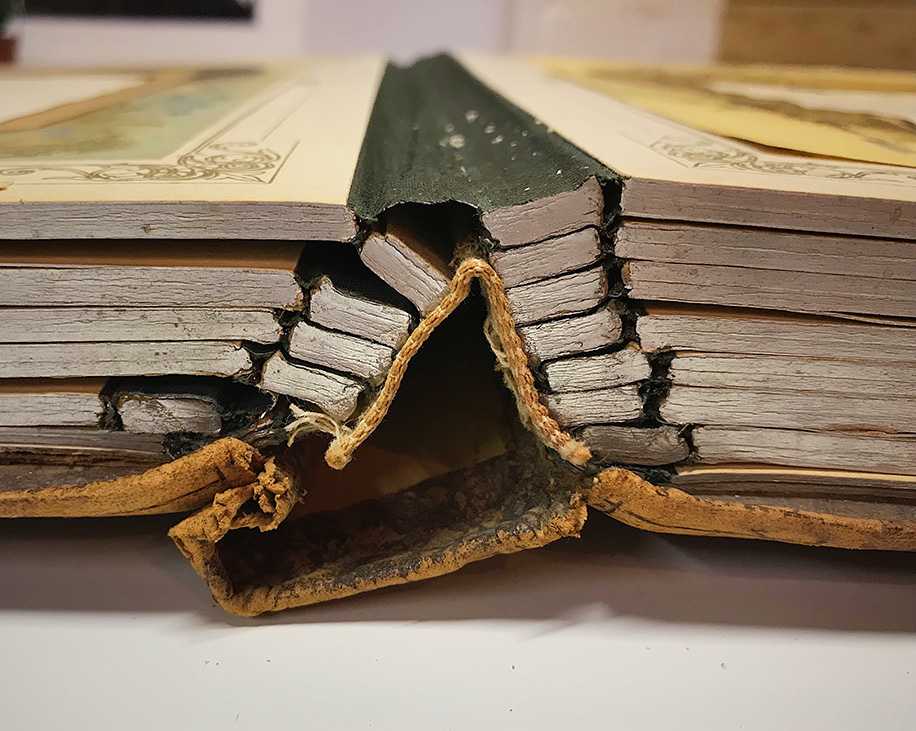
3. Макет книги готов.
В превью макета вы можете увеличить окно просмотра, посмотреть дату создания, пролистать и посмотреть расположение текста на страницах, развернуть и свернуть оглавление.
Также внизу расположены кнопки «Редактировать» и «Сохранить».
Если вам все нравится, переходите на следующий шаг, нажав на кнопку «Сохранить и продолжить».
Если что-то необходимо поправить, нажмите «Редактировать», в этом случае вы вернетесь на предыдущий шаг.
4. Выберите, как будет создана обложка:
Если у вас не получается самостоятельно создать обложку и определиться с выбором, смотрите инструкции:
Как создать обложку с помощью онлайн-конструктора обложек
Как пользоваться шаблонами обложек
5. После создания или загрузки своей обложки вам нужно назначить цену на книгу.
Задайте роялти бумажной и электронной книги, и вы увидите, сколько она будет стоить в магазине и сколько вы получите от стоимости книги:
6.
Если все в порядке, и вы полностью уверены в тех материалах, которые вы отправляете в распространение, ознакомьтесь и согласитесь с условиями распространения книги и отправьте книгу на модерацию.
Модерация занимает от 2-5 рабочих дней.
Статус модерации вы можете увидеть в разделе «Мои книги»:
Пока книга на модерации, вы не можете внести изменения в материалы.
После прохождения проверки ваша книга появится в магазине BooksNonStop, а также у вас будет возможность воспользоваться услугами нашего сервиса.
Создать книгу онлайн: шаблон электронных книг, обложки для книг бесплатно
Создать книгу онлайн: шаблон электронных книг, обложки для книг бесплатно | VistaCreateeBook с хорошим дизайном – это мощный лид-магнит, который привлечет внимание новых пользователей.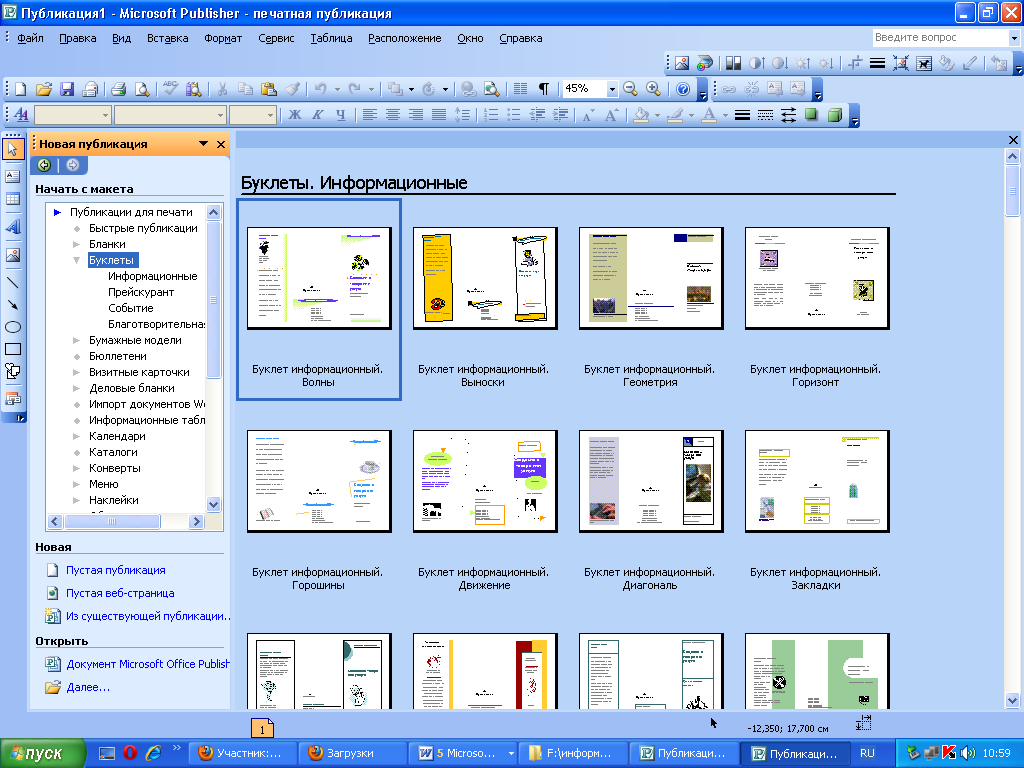 Создавайте eBook с профессиональным дизайном быстро и легко в дизайнерских шаблонах.
Создавайте eBook с профессиональным дизайном быстро и легко в дизайнерских шаблонах.
Создать eBook
Станьте издателем своей eBook
Всегда мечтали выпустить книгу? Сделайте это сейчас! Создайте потрясающий макет книги в eBook для печати, используя многостраничные шаблоны и удобные дизайн-инструменты VistaCreate. Затраты: ноль копеек.
Начать бесплатно
Онлайн-конструктор eBook, который поможет стать еще заметнее
Для маркетологов, писателей и всех, кто хочет выпустить свою книгу в электронном формате. Создавайте красивые eBook без лишних усилий и затрат.
- Шаблоны
- Персонализировать
- Редактировать
- Изменить размер
- Объекты
Шаблоны
200+ дизайнов для вас
Наши профессиональные дизайнеры создали полные шаблоны для eBook. Тут есть все — передняя и задняя обложки, макет страницы с содержанием, одним текстом и текстом с изображениями. В каждом шаблоне – пять стилей страниц, а вы выбираете подходящие. Добавляйте в eBook неограниченное количество страниц, чтобы создать целую книгу — от обложки до обложки.
В каждом шаблоне – пять стилей страниц, а вы выбираете подходящие. Добавляйте в eBook неограниченное количество страниц, чтобы создать целую книгу — от обложки до обложки.
Шаблоны eBook
Персонализировать
Персонализируйте без ограничений
Шаблоны VistaCreate невероятно просто персонализировать – добавьте надписи, загрузите собственные изображения и фото или выберите что-то еще из обширной коллекции VistaCreate с объектами, шрифтами, фото и не только.
Редактировать eBook
Редактировать
Редактируйте свой дизайн
Хотите внести пару изменений в дизайн eBook? Работать с шаблонами VistaCreate невероятно просто! Меняйте размер объектов, цвета и надписи, добавляйте или удаляйте изображения и дизайн-элементы одним кликом. Вы можете все!
Редактировать
Изменить размер
Меняйте размеры одним кликом
Большой плюс шаблонов eBook в VistaCreate в том, что их страницы легко конвертировать в другой формат – выберите из предложенных вариантов или укажите свои размеры. Просто нажмите кнопку «Изменить размер» в интерфейсе редактора.
Просто нажмите кнопку «Изменить размер» в интерфейсе редактора.
Изменить размер дизайна
Объекты
Наклейки, фигуры, иконки и рамки
С библиотекой VistaCreate у вас под рукой море дизайн-элементов – наклейки, фигуры, иконки, рамки, маски, линии и многое другое. Просмотрите всю коллекцию объектов – и создавайте потрясающие дизайны.
Просмотреть объекты
Как создать eBook в VistaCreate: 4 простых шага
1
Выбрать формат
Перейдите в формат «eBook» с главной страницы VistaCreate.
2
Найти шаблон
Просмотрите шаблоны eBook, выберите тот, который лучше всего подходит вашему контенту, – и начните создавать!
3
Персонализировать
Перенесите в дизайн свои изображения, отредактируйте дизайн-объекты, замените цвета или шрифты.
4
Загрузить и поделиться
Сохраните дизайн в одном из четырех форматов: JPG, PNG, PNG без фона или PDF. Или поделитесь своей работой онлайн.
Или поделитесь своей работой онлайн.
Бесплатные шаблоны eBook для тех, кто выпускает книги сам
Если вы мечтали выпустить книгу, то вот этот момент настал! С дизайнами VistaCreate можно опубликовать книгу самостоятельно и без труда. И все это – без лишних затрат и долгих переговоров с дизайнерами и издателями!
Шаблоны eBook
Профессиональные дизайны eBook для маркетологов
Качественный дизайн помогает бизнесу привлечь клиентов – мы уверены, что ваш сайт и страницы в соцсетях уже выглядят отлично. Но оформлению отчетов и инструкций, как правило, внимания не уделяют. Чтобы они тоже выглядели аккуратно и стильно, используйте шаблоны из огромной коллекции VistaCreate с профессиональными дизайнами для любого типа маркетинг-контента.
Начать сейчас
Простые в сборке eBooks для студентов и преподавателей
Масса времени уходит на работу с графическими инструментами? Это в прошлом! Зачем тратить несколько часов на оформление доклада или курсовой, если можно упаковать все в красивый дизайн за пару минут — стильные и простые в работе шаблоны VistaCreate подойдут для разных форматов. Выбирайте любой шаблон и редактируйте его за пару минут.
Выбирайте любой шаблон и редактируйте его за пару минут.
Сделать eBook
Частые вопросы
Из скольких страниц может состоять eBook в VistaCreate?
В вашей eBook может быть неограниченное количество страниц – просто нажмите кнопку «Добавить новую страницу» справа и выберите нужную страницу в шаблоне. Она появится в вашей eBook.
Можно ли создать eBook, используя только свои файлы (изображения и шрифты)?
Да! Вы можете выбрать формат eBook, но не использовать наши шаблоны для наполнения. Загрузите свои шрифты и изображения – и создавайте дизайны с нуля!
Можно ли использовать для eBook изображения высокого качества (300 dpi)?
Да, загружайте свои изображения прямо в VistaCreate и используйте их в своем дизайне.
70,000+ премиум-шаблонов
Создавать eBook еще никогда не было так просто!
Перейти в редактор
Самостоятельная подготовка макета | Издание и печать книг
В том случае, если вы отказываетесь от допечатной подготовки, мы рекомендуем вам подготовить текст к печати самостоятельно.
Формат (размер) книги
Наиболее распространенный формат книги — 140×200 мм (в таком формате обычно выходит художественная и учебная литература). После печати блока (всего того, что под обложкой) его края немного обрезаются, поэтому в Word нужно установить размер страницы А5 (сложенный пополам лист А4, 148×210 мм). После обрезания получится как раз 140×200 мм.
В меню «Разметка страницы» найдите иконку «Размер» и укажите значение А5 (по умолчанию там установлено А4):
Вы можете заказать книгу другого, нестандартного формата (например уменьшенный, 120 на 165 мм), предварительно договорившись об этом с менеджером. Тогда в Word нужно будет установить размер страницы, превышающий нужный формат книги на 5–10 мм с каждой стороны.
Поля
Обратите внимание на поля в вашем файле, они сильно влияют на внешний вид книги. По умолчанию Word устанавливает левое поле шире правого. Установите симметричные поля, чтобы страницы выглядели одинаково.
Если вы хотите, чтобы поля на странице различались (например, внутренние были шире внешних), во вкладке «Размер страницы» выберите «Поля» — «Настраиваемые поля». В появившемся окне укажите размер полей, а в пункте «несколько страниц» выберите значение «зеркальные поля». Теперь левые и правые страницы будут выглядеть в готовой книге симметрично.
В появившемся окне укажите размер полей, а в пункте «несколько страниц» выберите значение «зеркальные поля». Теперь левые и правые страницы будут выглядеть в готовой книге симметрично.
Учтите, что клееный мягкий переплет не позволяет раскрывать разворот книги до предела, поэтому дополнительно к ширине внутренних полей следует прибавить несколько миллиметров — для наглядности используйте настройку «Переплет» в окне «Параметры страницы». Ширина внутреннего поля вместе с пространством под переплет должна составлять не меньше 20 мм, иначе будет неудобно читать текст по краям страницы.
Важно помнить, что после печати книга всегда обрезается, и если какие-то элементы текста (колонтитулы, иллюстрации, номера страниц) расположены слишком близко к краю страницы, они могут быть обрезаны. Стремитесь сделать поля как можно больше — 20–35 мм — чтобы быть уверенными в сохранности текста.
Колонцифры
Колонцифра — это номер страницы, указанный обычно внизу страницы. В Word вы можете настроить колонцифры через вкладку «Вставка» — «Номер страницы». Вы можете выбрать подходящий стиль или настроить его самостоятельно. Проще всего выставить колонцифру по центру страницы, но если вы хотите, чтобы на нечетных страницах колонцифры стояли правее, а на четных — левее, то вам понадобится перейти в конструктор колонтитулов (два раза кликнуть в нижней части страницы около колонцифры) и выбрать в верхнем меню пункт «разные колонтитулы для четных и нечетных страниц». Там же вы можете отключить колонтитулы для первой страницы (обычно она не нумеруется) и настроить другие параметры колонцифр.
Вы можете выбрать подходящий стиль или настроить его самостоятельно. Проще всего выставить колонцифру по центру страницы, но если вы хотите, чтобы на нечетных страницах колонцифры стояли правее, а на четных — левее, то вам понадобится перейти в конструктор колонтитулов (два раза кликнуть в нижней части страницы около колонцифры) и выбрать в верхнем меню пункт «разные колонтитулы для четных и нечетных страниц». Там же вы можете отключить колонтитулы для первой страницы (обычно она не нумеруется) и настроить другие параметры колонцифр.
Верстка
Соблюдение простейших правил верстки позволит вам без больших затрат значительно улучшить внешний вид и читаемость текста.
Макет книги должен быть единообразен — заголовки должны строиться иерархически, одинаковые виды текста оформляться одинаково.
Избегайте использования большого количества шрифтов в макете (это затрудняет чтение). Не пользуйтесь в одном тексте несколькими способами выделения, если это возможно, избегайте подчеркнутого текста и набора ПРОПИСНЫМИ БУКВАМИ.
Цветные выделения заметно увеличат стоимость книги, поскольку весь текст придется печатать в режиме цветной печати. Старайтесь группировать цветные элементы, чтобы их можно было напечатать отдельно и «вклеить» в блок с основным текстом.
Помните, что между словами в предложении всегда используется длинное тире (—), а дефис (-) используется внутри сложных слов. Удалите из текста двойные пробелы (воспользуйтесь инструментом «найти и заменить, ctrl+H). Перед сохранением документа просмотрите его в режиме отображения скрытых символов форматирования.
Воспользуйтесь опцией автоматического переноса слов (Разметка страницы — Расстановка переносов), убедитесь в том, что Word сделал переносы корректно. В настройках абзаца желательно поставить флажок «запрет висячих строк», это заметно улучшит качество верстки.
Формат (расширение файла, тип файла)
Для того, чтобы напечатать вашу книгу, мы переводим файл в формат PDF, созданный специально для того, чтобы напечатанный документ выглядел точь-в-точь как на экране компьютера. Для уверенности мы рекомендуем вам самостоятельно сохранить документ в формате .pdf (Файл — Сохранить как — Тип файла: PDF), а затем открыть его с помощью программы Adobe Reader и убедиться в том, что все выглядит именно так, как вы хотели.
Для уверенности мы рекомендуем вам самостоятельно сохранить документ в формате .pdf (Файл — Сохранить как — Тип файла: PDF), а затем открыть его с помощью программы Adobe Reader и убедиться в том, что все выглядит именно так, как вы хотели.
Профессиональная верстка книги включает множество аспектов и настроек, которые требуют большого опыта и делаются в программах, специально предназначенных для верстки. Если вы хотите, чтобы книга выглядела действительно хорошо — воспользуйтесь нашими услугами по допечатной подготовке.
Создание файлов книг с помощью Adobe InDesign
Руководство пользователя Отмена
Поиск
Беспристрастный язык. Мы заменяем неинклюзивный язык в InDesign 2022 (версия 17.0) и далее, чтобы отразить основополагающие ценности Adobe в отношении инклюзивности. Любая ссылка на эталонную страницу (Master page) заменяется ссылкой на страницу-шаблон (Parent page) в наших статьях справки для английского, датского, венгерского, испанского, итальянского, бразильского варианта португальского, португальского и японского языков
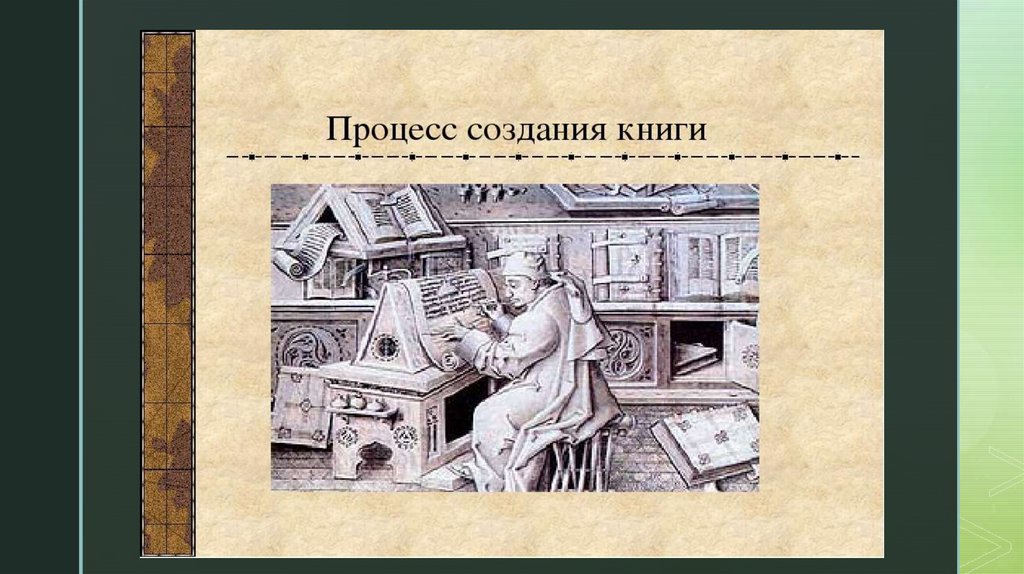
Файл книги — это набор документов, в которых могут использоваться одинаковые стили, цветовые образцы, страницы-шаблоны и другие элементы. В документах книги можно делать сквозную нумерацию страниц, печатать отдельные документы книги или экспортировать их в файлы > PDF. Один документ может принадлежать нескольким книгам.
Один из документов, добавленных в файл книги, является источником стилей. По умолчанию источником стилей является первый документ в книге, но в любой момент можно выбрать новый источник стилей. Когда документы книги синхронизируются, стили и образцы документов книги заменяются стилями и образцами из источника стилей.
Выберите «Файл > Новый > Книга».
Введите название книги, укажите местоположение и нажмите кнопку «Сохранить».
Появится палитра «Книга». Файл книги будет сохранен с расширением .indb.
Добавление документов в файл книги.
Когда создается файл книги, он открывается в палитре «Книга».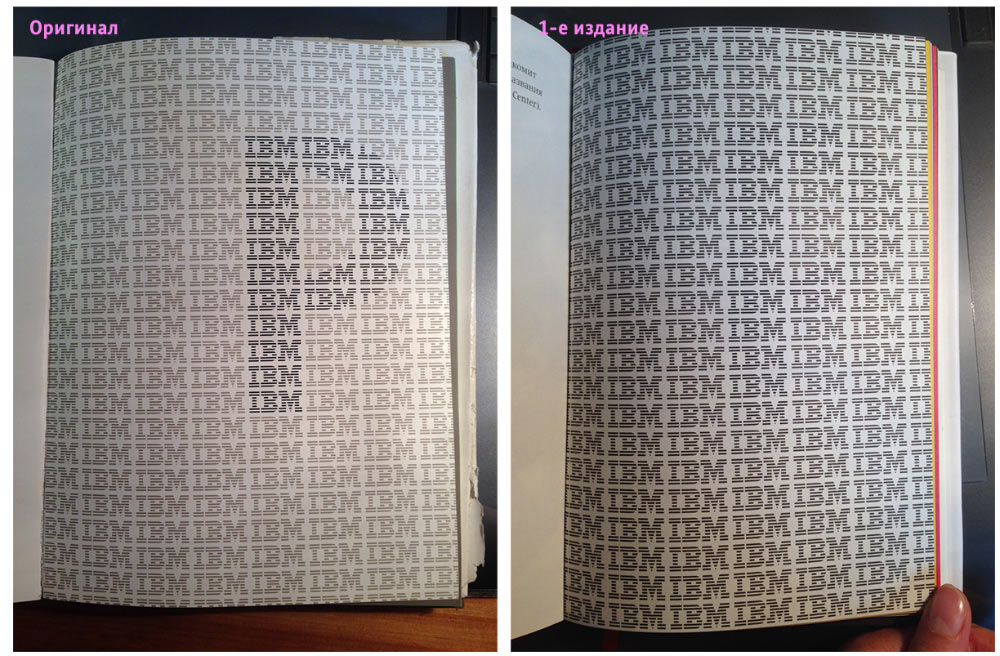
В меню палитры «Книга» выберите команду «Добавить документ» или нажмите кнопку со значком «плюс» в нижней части палитры.
Выберите один или несколько документов Adobe InDesign, которые нужно добавить, а затем нажмите кнопку «Открыть».
Можно перетащить файлы на палитру «Книга» из окна Проводника (Windows) или «Finder» (Mac OS). Также можно перетащить документ из одной книги в другую. Чтобы скопировать документ, нажмите и держите клавишу «Alt» (Windows) или «Option» (Mac OS).
Если выбраны документы, созданные в более ранней версии программы InDesign, при добавлении в книгу они будут преобразованы в формат Adobe InDesign CS5. В диалоговом окне Сохранить как укажите новое название для преобразованного документа (или оставьте название как есть), затем нажмите кнопку «Сохранить».
Прежде чем добавлять в книгу документы Adobe PageMaker или QuarkXPress, необходимо их преобразовать.

При необходимости измените порядок документов в палитре, перетаскивая их вверх или вниз в нужное место списка.
Чтобы указать документ в качестве источника стилей, поставьте флажок рядом с названием документа в палитре.
Чтобы открыть документ в файле книги, дважды щелкните на название документа в палитре «Книга».
Каждый открытый файл книги появляется на отдельной вкладке палитры «Книга». Если одновременно открыто несколько книг, щелкните соответствующую вкладку, чтобы перейти к этой книге и получить доступ к меню нужной палитры.
Значки на палитре «Книга» указывают текущее состояние документа, например на то, что документ открыт , отсутствует (документ был перемещен, переименован или удален), изменен (документ был отредактирован, или номера страниц или разделов изменились при закрытии документа) или используется (документ открыт другим пользователем в рабочем процессе). Рядом с закрытыми документами значки не отображаются.
Чтобы узнать путь к какому-либо документу в книге, держите курсор на названии документа до тех пор, пока не появится всплывающая подсказка. Или выберите в меню палитры «Книга» пункт «Информация о документе».
Сохранение файла книги
Файлы книг хранятся отдельно от файлов документов. Например, если выбрать команду «Сохранить книгу», программа InDesign сохраняет изменения в книге, а не в документах книги.
Выполните одно из действий, описанных ниже.
Чтобы сохранить книгу с новым названием, выберите в меню палитры «Книга» команду «Сохранить книгу как», укажите местоположение и название файла, а затем нажмите кнопку «Сохранить».
Чтобы сохранить книгу под тем же названием, в меню палитры «Книга» выберите команду «Сохранить книгу» или нажмите кнопку «Сохранить» в нижней части палитры «Книга».
Если книга находится на сервере, необходимо иметь систему управления файлами, чтобы случайно не перезаписать исправления, внесенные другими пользователями.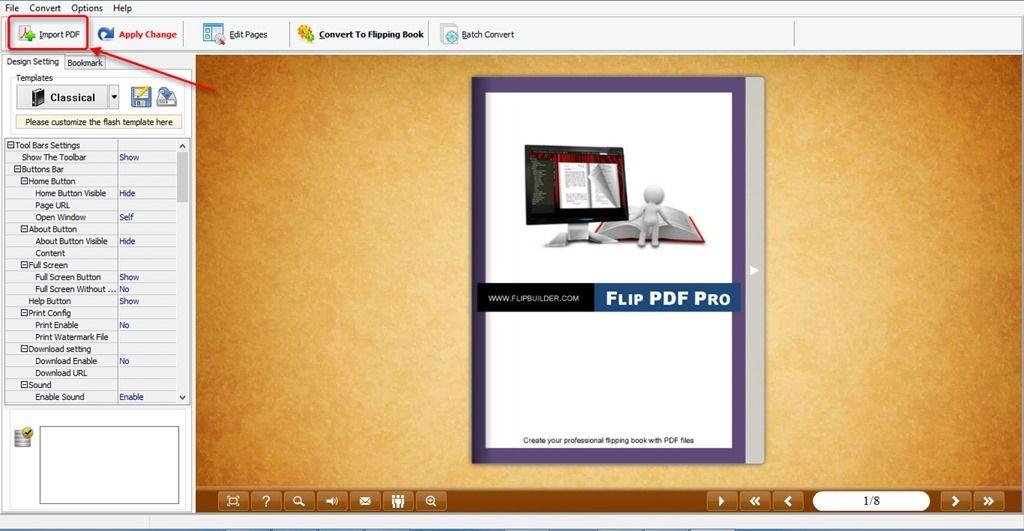
Закрытие книги
- Чтобы закрыть одну книгу, выберите в меню палитры команду «Закрыть книгу».
- Чтобы закрыть сразу все открытые книги на одной палитре, нажмите кнопку закрытия на панели заголовка палитры «Книга».
Удаление документов из книги
Выберите документ в палитре «Книга».
В меню палитры «Книга» выберите команду «Удалить документ».
Удаление документа из книги не означает удаления файла с диска, документ удаляется только из файла книги.
Замена документов в книге
Выберите документ в палитре «Книга».
В меню палитры «Книга» выберите команду «Заменить документ», укажите путь к документу, которым нужно заменить текущий, и нажмите кнопку «Открыть».
Открытие файла книги в Проводнике или программе Finder
Выберите документ в палитре «Книга».
В меню палитры «Книга» выберите «Показать в Проводнике» (Windows) или «Показать в программе Finder» (Mac OS).

Откроется окно с обзором выбранного файла.
Во время синхронизации документов в книге заданные элементы (стили, переменные, страницы-шаблоны, стили треппинга, форматы перекрестной ссылки, параметры условного текста, нумерованные списки и цветовые образцы) копируются из источника стилей в указанные документы в книге, заменяя элементы с совпадающими названиями.
Если элементы, присутствующие в источнике стилей, не обнаружены в синхронизируемых документах, они добавляются. Если какие-то элементы отсутствуют в источнике стилей, соответствующие элементы в синхронизируемых документах остаются без изменения.
Выбор элементов для синхронизации
В меню палитры «Книга» выберите команду «Параметры синхронизации».
Выберите элементы, которые нужно скопировать из источника стилей в другие документы книги.
Обязательно выберите все стили, включенные в определение других стилей. Например, стиль объекта может содержать стили абзацев и символов, которые в свою очередь содержат образцы.

Выберите группы совпадения стиля во избежание дублирования стилей с уникальными названиями, которые были перемещены в группы стилей или из них.
Предположим, источник стилей содержит стиль символа в группе, а синхронизируемый документ содержит тот же стиль символа вне группы. Если данный параметр установлен, стиль символа перемещается в группу стилей в синхронизируемых документах.
Если данный параметр не установлен, создается второй экземпляр стиля символа в группе стилей с параметрами, соответствующими источнику стилей. Стиль символа вне группы стилей не изменяется.
Если в документе содержатся несколько стилей с одинаковыми названиями (например, стиль символа 1 в группе стилей и стиль символа 1 вне группы стилей), InDesign ведет себя так, будто параметр не установлен. Для достижения наилучших результатов создавайте стили с уникальными названиями.
Нажмите кнопку «ОК».
Синхронизация документов в файле книг
Можно синхронизировать книгу, не открывая входящие в нее документы. Программа InDesign открывает закрытые документы, вносит изменения, а затем сохраняет и закрывает документы. Документы, открытые на момент выполнения синхронизации, изменяются, но не сохраняются.
Программа InDesign открывает закрытые документы, вносит изменения, а затем сохраняет и закрывает документы. Документы, открытые на момент выполнения синхронизации, изменяются, но не сохраняются.
На палитре «Книга» установите флажок рядом с документом, который хотите сделать источником стилей; значок источника стилей указывает, какой из документов является источником стилей.
Выбранный источник стилейУбедитесь в том, что элементы, подлежащие копированию из источника стилей, выбраны в диалоговом окне «Параметры синхронизации».
На палитре «Книга» выберите документы, которые должны синхронизироваться с документом-источником стилей. Если документы не выбраны, синхронизируется вся книга.
Чтобы убедиться в том, что ни один документ не выбран, щелкните мышью в свободной области серого цвета под списком документов книги; возможно, для этого придется прокрутить список или изменить размер палитры «Книга».
 Чтобы отменить выбор документа, щелкните его при нажатой клавише «Ctrl» (Windows) или «Command» (Mac OS).
Чтобы отменить выбор документа, щелкните его при нажатой клавише «Ctrl» (Windows) или «Command» (Mac OS).В меню палитры «Книга» выберите команду «Синхронизировать выделенные документы» или «Синхронизировать книгу» либо нажмите кнопку «Синхронизировать» в нижней части палитры «Книга».
При выборе в меню команды «Редактирование > Отменить» отменяются изменения только в документах, открытых на момент синхронизации.
Синхронизировать страницы-шаблоны
Страницы-шаблоны синхронизируются так же, как и другие элементы: страницы-шаблоны с такими же названиями, как в источнике стилей (например, A-Parent), заменяются. Синхронизация шаблонов удобна для документов, в которых используются одни и те же элементы оформления, например, верхние и нижние колонтитулы. Однако если нужно сохранить элементы страницы на странице-шаблоне в документах, отличных от источника стилей, не синхронизируйте страницы-шаблоны или создавайте страницы-шаблоны с разными названиями.
Все элементы страницы-шаблона, измененные на страницах документа после первой синхронизации страниц-шаблонов, теряют связь с шаблоном. Поэтому, если планируется синхронизация страниц-шаблонов в книге, рекомендуется синхронизировать все документы в книге до начала процесса оформления. В этом случае измененные элементы страницы-шаблона сохранят связь со страницей-шаблоном и будут по-прежнему обновляться из измененных элементов страницы-шаблона в источнике стилей.
Рекомендуется также синхронизировать страницы-шаблоны только из одного источника стилей. При синхронизации из другого источника стилей измененные элементы страницы-шаблона могут потерять связь с страницей-шаблоном. Если требуется синхронизация с другим источником стилей, предварительно снимите флажок «Страницы-шаблоны» в диалоговом окне «Параметры синхронизации».
Файл книги, созданный в предыдущей версии программы InDesign, можно преобразовать, открыв и сохранив этот файл в программе InDesign CS5. При синхронизации, обновлении нумерации, печати, упаковке или экспорте преобразованной книги также преобразуются в формат InDesign CS5 содержащиеся в ней документы. Можно перезаписать или сохранить исходные файлы документов.
Можно перезаписать или сохранить исходные файлы документов.
В меню InDesign CS5 выберите «Файл > Открыть».
Выберите файл книги, созданный в предыдущей версии программы InDesign, и нажмите кнопку «ОК».
Если в книге есть документы, сохраненные в формате предыдущей версии InDesign, выдается предупреждение.
В меню палитры «Книга» выберите команду «Сохранить книгу как». Укажите новое название для преобразованного файла книги и нажмите кнопку «Сохранить».
Преобразование документов в книге
Откройте файл книги в InDesign CS5.
В меню палитры «Книга»:
Если нужно, чтобы исходные документы были перезаписаны во время преобразования, установите флажок «Автоматическое преобразование документа».
Если нужно оставить исходные документы, а преобразованные документы сохранить с другим названием, снимите флажок «Автоматическое преобразование документа» (список документов в книге будет обновлен, и в него будут включены преобразованные файлы, а не исходные).

Для преобразования документов выполните любое из следующих действий.
В меню палитры «Книга» выберите команду «Синхронизировать книги» (см. раздел Синхронизация документов книги).
В меню палитры «Книга» выберите команды «Обновить нумерацию > Обновить все номера».
Если не установлен флажок «Автоматическое преобразование документа», программа InDesign предложит сохранить каждый преобразованный документ с новым названием.
Документы также будут преобразованы при печати или экспорте книги в формат Adobe PDF.
Можно задать параметры нумерации страниц, глав и абзацев в книге. В файле книги стили нумерации и начальные номера страниц и глав определяются настройками каждого документа в диалоговом окне «Параметры нумерации и разделов» или «Параметры нумерации в документе». Открыть одно из этих диалоговых окон можно, выбрав меню «Макет > Параметры нумерации и разделов» в документе или «Параметры нумерации в документе» в меню палитры «Книга».
Для получения сведений о добавлении нумерации страниц в документ см. Добавление основной нумерации страниц.
Вид нумерованных абзацев (например, списков рисунков) определяется стилем нумерованного списка, входящим в стиль абзаца.
Диапазон страниц отображается рядом с именем каждого документа в палитре «Книга». По умолчанию InDesign обновляет нумерацию страниц и разделов в палитре «Книга» при добавлении или удалении страниц в документах книги, а также при внесении изменений в файл книги, например, при переупорядочении, добавлении или удалении документов. Можно отключить параметр автоматического обновления номеров страниц и разделов и обновить нумерацию в книге вручную.
Если нумерация обновленной книги неверна, возможно, в разделе «Основные» диалогового окна «Установки» задана абсолютная нумерация вместо нумерации разделов. См. раздел Отображение абсолютной нумерации или нумерации по разделам на палитре «Страницы».
Если документ отсутствует или его невозможно открыть, вместо диапазона страниц отображается вопросительный знак «?» от позиции, где должен находиться отсутствующий документ, до конца книги. Это означает, что действительный диапазон страниц неизвестен. Прежде чем обновлять нумерацию, удалите или замените отсутствующий документ. Значок «Используется» рядом с названием документа означает, что документ открыт другим пользователем в рабочем процессе; чтобы обновить нумерацию, этот пользователь должен закрыть документ.
Это означает, что действительный диапазон страниц неизвестен. Прежде чем обновлять нумерацию, удалите или замените отсутствующий документ. Значок «Используется» рядом с названием документа означает, что документ открыт другим пользователем в рабочем процессе; чтобы обновить нумерацию, этот пользователь должен закрыть документ.
Изменение параметров нумерации страниц и глав для каждого документа
Выберите документ в палитре «Книга».
В меню палитры «Книга» выберите команду «Параметры нумерации в документе» или дважды щелкните номера страниц документа в палитре «Книга».
Задайте параметры нумерации страниц, разделов и глав. (см. раздел Параметры нумерации в документе).
Нажмите кнопку «ОК».
Если вместо выбора параметра «Автоматическая нумерация страниц» задать номер начальной страницы документа, входящего в книгу, этот документ будет начинаться с заданной страницы; а все последующие документы в книге будут соответственно перенумерованы.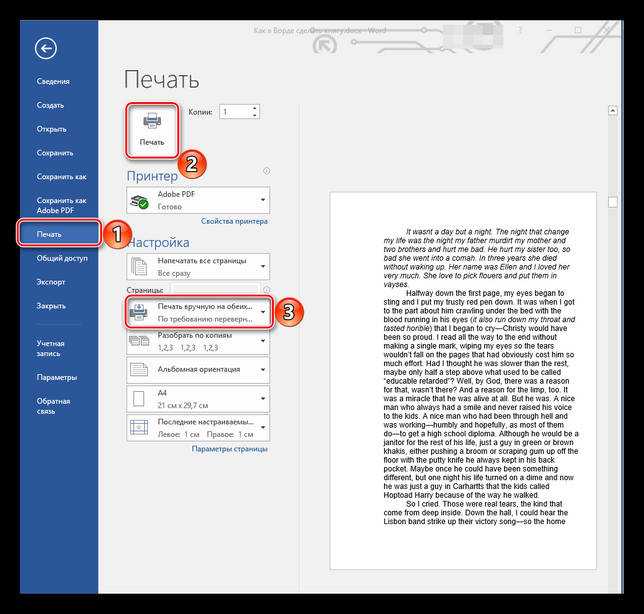
Начало нумерации с четной или нечетной страницы
Нумерацию страниц в документе можно начать с четной или нечетной страницы.
В меню палитры «Книга» выберите пункт «Параметры нумерации страниц в книге».
Выберите вариант «Продолжить на следующей нечетной странице» или «Продолжить на следующей четной странице».
Поставьте флажок «Вставить пустую страницу», чтобы добавить пустую страницу в конце любого документа перед следующим, который должен начинаться с четной или нечетной страницы, и нажмите кнопку «ОК».
Выключение функции автоматической нумерации в книге
В меню палитры «Книга» выберите пункт «Параметры нумерации страниц в книге».
Снимите флажок «Автоматически обновлять номера страниц и разделов» и нажмите кнопку «ОК».
Чтобы обновить нумерацию страниц вручную, выберите в меню палитры «Книга» команду «Обновить нумерацию > Обновить все номера».

Можно также обновить только номера страниц и разделов или глав и абзацев.
Использование сквозной нумерации абзацев в книгах
Чтобы использовать сквозную нумерацию для списков рисунков, таблиц или других элементов, необходимо сначала определить нумерованный список, используемый в стиле абзаца. От определения нумерованного списка зависит, будет ли использоваться сквозная нумерация абзацев по всем документам книги.
Откройте документ, используемый в качестве источника стилей для книги.
Выберите меню «Текст > Маркированные и нумерованные списки > Определить списки».
Выберите «Новый», чтобы определить список, или выберите существующий список и команду «Редактировать».
Выберите одновременно параметры «Продолжить нумерацию между материалами» и «Продолжить от предыдущего документа в книге».
Нажмите кнопку «ОК».
Определите стиль абзаца, в котором используется нумерованный список, и примените его к тексту в каждом документе, содержащем список (см.
 раздел Создание стиля абзаца для списков со сквозной нумерацией).
раздел Создание стиля абзаца для списков со сквозной нумерацией).
Чтобы во всех документах книги использовались одни и те же настройки нумерованного списка, выберите параметры «Стили абзацев» и «Нумерованные списки» в диалоговом окне «Параметры синхронизации», а затем синхронизируйте книгу.
Одно из преимуществ использования файла книги — это возможность использования всего одной команды для вывода выбранных документов книги или всей книги (для печати, предпечатной проверки, упаковки или экспорта в формат EPUB/PDF).
На палитре «Книга» выполните одно из следующих действий:
В меню палитры «Книга» выберите команду вывода («Печатать книгу» или «Печатать выделенные документы»).
Связанные материалы
- Добавление основной нумерации страниц
- Создание стиля абзаца для списков со сквозной нумерацией
- Печать документа или книги
- Экспорт содержимого в формат EPUB (CS5)
- Предпечатная проверка книг
- Экспорт в PDF для печати
- Создание интерактивных документов для PDF
Вход в учетную запись
Войти
Управление учетной записью
Сколько стоит издать и напечатать книгу за свой счет в типографии
Благодарю издательство «Перо» за внимательное отношение к автору и добросовестное выполнение работы! Сотрудники оперативно отвечают на вопросы клиента, помогают доработать предоставленный макет. В итоге: заказ на печать детской иллюстрированной книги «Восьмая луна. Сказки ночного города» выполнен в срок, качество печати хорошее. При этом просят значительно меньше, чем во многих столичных издательствах.
В итоге: заказ на печать детской иллюстрированной книги «Восьмая луна. Сказки ночного города» выполнен в срок, качество печати хорошее. При этом просят значительно меньше, чем во многих столичных издательствах.
Марина Городничева
Здравствуйте, уважаемые сотрудники издательства «Перо»! От всей Души благодарю Вас за прекрасные сборники поэзии, которые я получила в летние месяцы! Мне всё очень понравилось: новое оформление гармонично открывает двери в творческий мир и дарит самые светлые эмоции. Яркая, вдохновляющая обложка и замечательный дизайн-несомненные составляющие Успеха. Спасибо Вам большое за чудесную возможность-поделиться своими работами с Читателями! Желаю Вам и Вашим Близким всего самого доброго: Мира, Любви, Здоровья, Счастья и Тепла! С уважением, Мария Кондакова.
Мария Кондакова
Браво — издательство «Перо»! Никогда бы не подумал, что сложное дело — книгопечатание — в наше время столь просто и оперативно! И убедило меня в этом издательство «Перо»! Случайно нашел адрес издательства, связался по электронке, получил оперативно всю необходимую информацию и в кратчайший срок стал обладателем собственной книжицы! Браво! На все вопросы сотрудники отвечали буквально с минутной задержкой! Ясно, четко и вразумительно. Для меня — непрофессионала — это было важно. Хочется еще раз поблагодарить «Перо» за столь высокое качество предоставленных услуг! Так держать! Капитан дальнего плавания — Владимир Рыбкин.
Для меня — непрофессионала — это было важно. Хочется еще раз поблагодарить «Перо» за столь высокое качество предоставленных услуг! Так держать! Капитан дальнего плавания — Владимир Рыбкин.
Рыбкин Владимир
Своей чёткостью в работе, качеством и деловой доброжелательностью, сотрудники издательства смогли меня вдохновить на дальнейшую деятельность. Спасибо! Договор от 11 января 2017 г., заказ 13. Общались дистанционно. 24 января мне сообщили, что тираж готов и я эл. почтой отправила скан квитанции-оплаты за пересылку почтой России в Крым, в г. Ялту. Кристина мне сразу сообщила, что книги начали готовить к отправке. Поскольку на переправе бывают задержки из-за штормовой погоды, пришлось подождать посылку чуть дольше. Вот, получила и сообщаю о результатах. И особая благодарность Кристине! (Издана книга стихов «Не сознавая аналогий» А. Ильяшенко).
Алла Ильяшенко
За три месяца издательство «Перо» издало учебник «Гидрология озер и водохранилищ» К. К. Эдельштейна, объемом в 400 стр.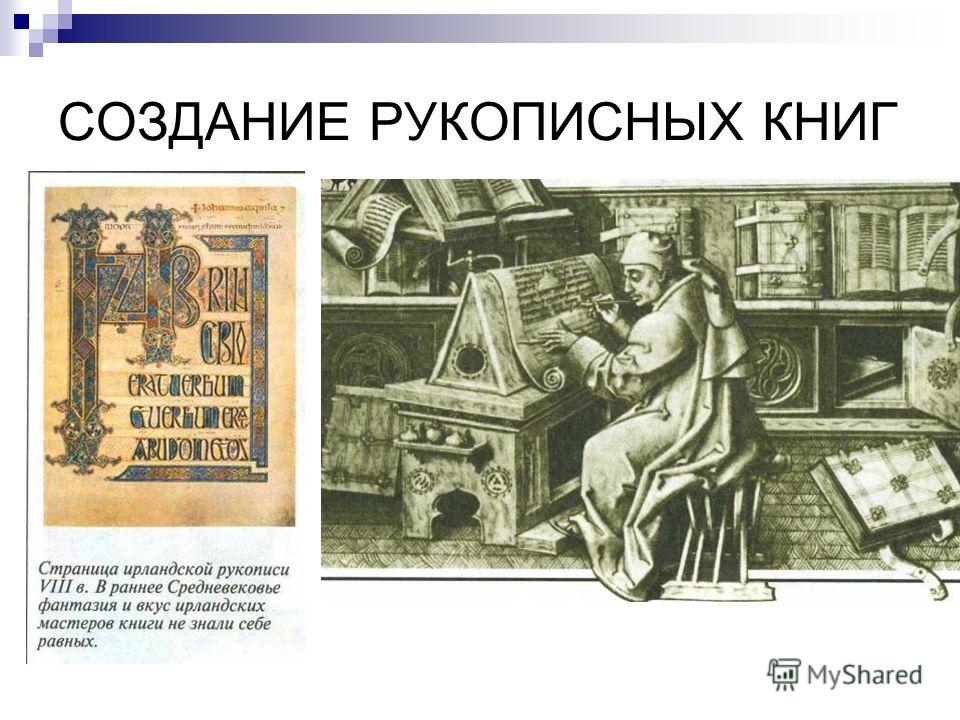 (в это время вошли и корректура и верстка и правка верстки автором — очень придирчивая). Очень приятно было общаться с менеджером, корректором и верстальщицей. Все быстро и с пониманием задач автора. Обложка, печать — все понравилось. И расценки оказалась почти в 2 раза ниже, чем в издательстве МГУ им. М. В. Ломоносова, где наша кафедра первоначально планировала опубликовать этот учебник. От имени кафедры гидрологии суши МГУ имени М. В. Ломоносова выражаем коллективу Издательства «Перо» глубокую благодарность. Автор и коллеги по кафедре
(в это время вошли и корректура и верстка и правка верстки автором — очень придирчивая). Очень приятно было общаться с менеджером, корректором и верстальщицей. Все быстро и с пониманием задач автора. Обложка, печать — все понравилось. И расценки оказалась почти в 2 раза ниже, чем в издательстве МГУ им. М. В. Ломоносова, где наша кафедра первоначально планировала опубликовать этот учебник. От имени кафедры гидрологии суши МГУ имени М. В. Ломоносова выражаем коллективу Издательства «Перо» глубокую благодарность. Автор и коллеги по кафедре
Ершова Марина
Решили издать небольшой сборник детских стихов моей жены с ее же иллюстрациями пробным тиражом в 100 экз. В нашей Беларуси оказались на 80 долларов больше, чем в Москве! Это повлияло на выбор издательства. И мы не пожалели о своем выборе! Учитывая то, что опыта в подготовке макета и верстке у меня практически не было, а заказывать эти операции не было финансовой возможности, было много ляпов с моей стороны. Особая благодарность Кристине, которая вела наш проект.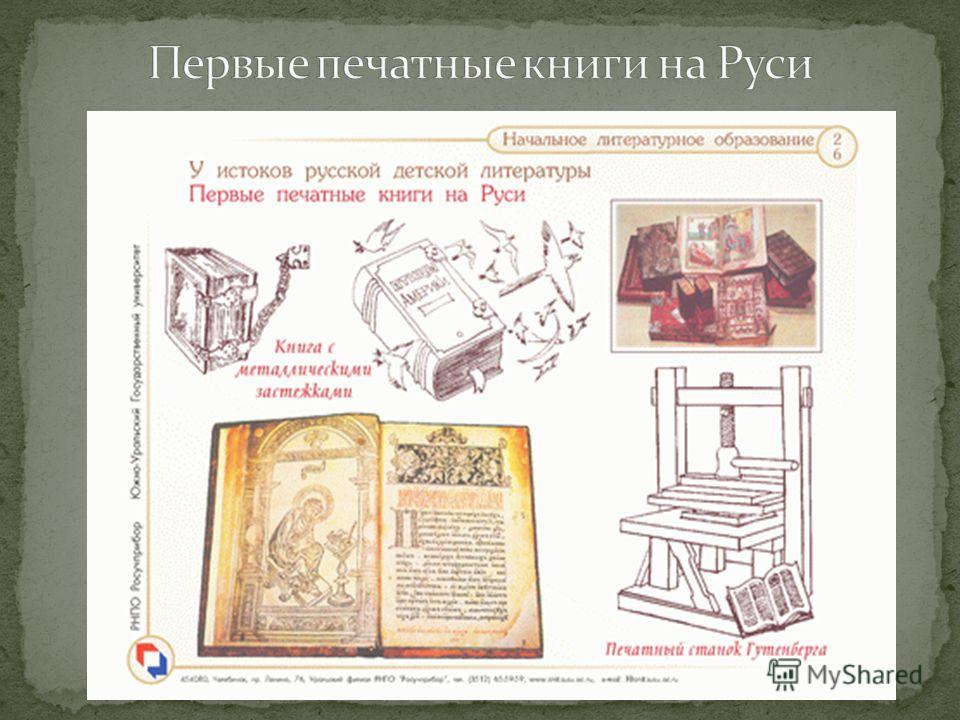 Связь оперативная, с утра до вечера, с ее помощью (с помощью Кристины) устранил все недочеты, книжка была напечатана профессионально и быстро отправлен весь тираж по почте. Теперь мы являемся счастливыми обладателями СВОЕЙ книги — ни с чем не сравнимое чувство, когда на книге видишь свою фамилию! Немного подкопим деньжат и закажем второй тираж, как говорят с исправлениями и добавлениями. Конечно же в издательстве Перо, в СВОЕМ родном издательстве!
Связь оперативная, с утра до вечера, с ее помощью (с помощью Кристины) устранил все недочеты, книжка была напечатана профессионально и быстро отправлен весь тираж по почте. Теперь мы являемся счастливыми обладателями СВОЕЙ книги — ни с чем не сравнимое чувство, когда на книге видишь свою фамилию! Немного подкопим деньжат и закажем второй тираж, как говорят с исправлениями и добавлениями. Конечно же в издательстве Перо, в СВОЕМ родном издательстве!
Олег Михайлович
Рад, что выбрал для своей книги именно ваше издательство. Искреннее спасибо Юлии и Наталье. Их спокойное, доброжелательное отношение сделало работу над книгой легкой, необременительной. Все замечания, сделанные мной во время работы, учитывались с готовностью и быстротой. Книга была сверстана и напечатана и быстро, и именно в тот срок, в который было обещано (за месяц). Прайс за верстку и печать сравнительно с другими издательствами — невысоки. И еще. Нередко приходится иметь дело с работниками и организациями, которые по мере работы увеличивают стоимость своих услуг.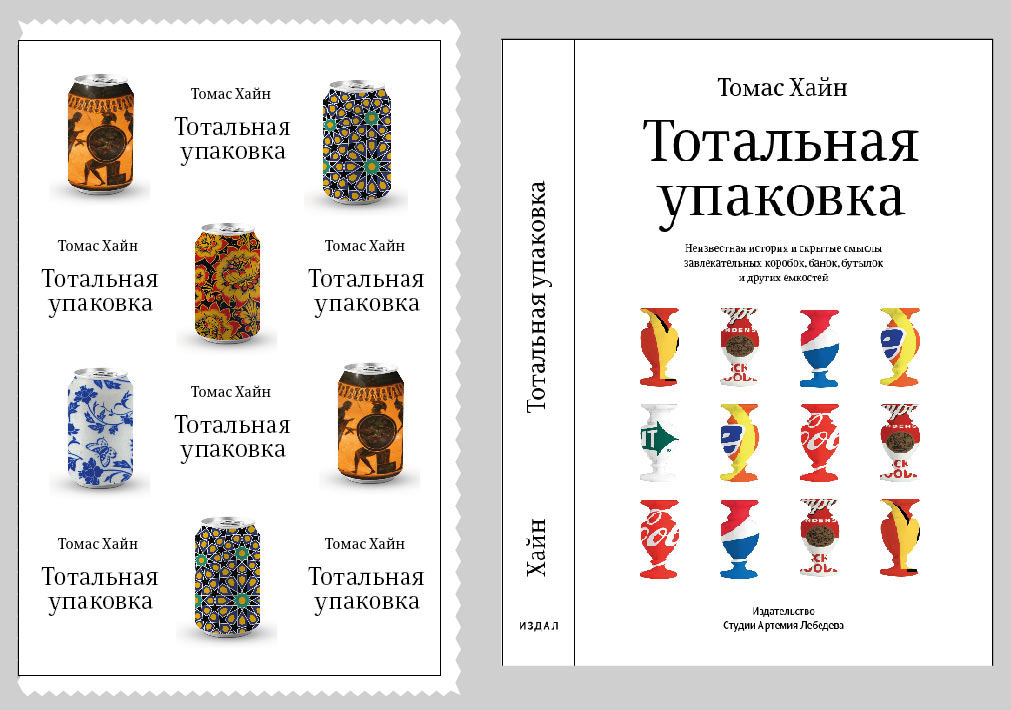 Все знают насколько это неприятно. В этом смысле, издательство «Перо» проявило себя с самой лучшей стороны. Как порядочный и надежный партнер. Напечатанный тираж мне привезли домой в удобное для меня время. Если надумаю издать еще одну книгу, обращусь в «Перо».
Все знают насколько это неприятно. В этом смысле, издательство «Перо» проявило себя с самой лучшей стороны. Как порядочный и надежный партнер. Напечатанный тираж мне привезли домой в удобное для меня время. Если надумаю издать еще одну книгу, обращусь в «Перо».
Юрий Семенович
Весьма удивила и порадовала оперативность работы издательства (рассмотрение рукописи редактором, вёрстка и печать книги) — сроки в несколько раз меньше, чем прописано в договоре. Так рукопись была принесена в издательство 13 января, уже 19 января подписана в печать и 27 января тираж был готов. А также хорошо, что есть возможность решать вопросы согласования макета и оформления по электронной почте. Большое спасибо.
Новичков Вячеслав
Вчера получил тираж своей первой книги. Ожидания захлестывали меня и это оправдано. Книга выполнена великолепно. Все пожелания автора, т. е. мои, реализованы в полном объеме. Практически весь процесс от начала отправки электронного материала до получения готовой продукции, проходил путем переписки по эл. почте. Сотрудницы издательства вежливые, внимательные и просто красавицы. Огромное Всем спасибо за Ваш профессиональный труд и терпение. Советую всем как начинающим, так и профессионалам писателям работать с этими удивительными и трудолюбивыми очаровашками. Огромный Вам респект и уважение книжные Феи.
почте. Сотрудницы издательства вежливые, внимательные и просто красавицы. Огромное Всем спасибо за Ваш профессиональный труд и терпение. Советую всем как начинающим, так и профессионалам писателям работать с этими удивительными и трудолюбивыми очаровашками. Огромный Вам респект и уважение книжные Феи.
Алексей Петрович
Большое спасибо коллективу Издательства «Перо» за работу по изданию книги «Рыбацкие университеты». Две недели работы закончились получением долгожданного труда. Оперативность, доброжелательность и взаимная заинтересованность были лейтмотивами нашего, я надеюсь, долгого общения. Для начинающих писателей, научных работников «Перо» — нужный и надежный партнер. Удачи и успеха в делах!
Федор Колпаков
Создание книги EPUB в приложении Pages
Выбирайте из множества готовых шаблонов книг, чтобы создать интерактивную книгу в формате EPUB, которую можно просматривать в магазине Apple Books.
Выбор шаблона
В приложении Pages предусмотрены две категории шаблонов, предназначенных специально для создания книг EPUB.
Чтобы выбрать шаблон, выполните следующие действия.
- В Pages на компьютере Mac выберите «Файл» > «Новый».
В менеджере документов приложения Pages на iPhone, iPad или iPod touch либо на сайте iCloud.com нажмите кнопку «Новый документ» . - В средстве выбора шаблонов прокрутите окно до шаблонов «Книги».
- Выберите шаблон, лучше всего подходящий для вашего содержимого.
- Для книг, которые в основном состоят из текста, выберите шаблон «Вертикальная». С помощью шаблона «Вертикальная» можно экспортировать текст с плавающей версткой в формат EPUB. Текст в экспортированной книге EPUB подстраивается под размер и ориентацию экранов устройств. Поэтому ваша книга может выглядеть не так, как исходный документ при просмотре в Apple Books и других приложениях для чтения.*
- Для книг, в которых используется много изображений или содержимое разбито на столбцы, выберите шаблон «Горизонтальная». Шаблоны с горизонтальной ориентацией экспортируются в формат EPUB с фиксированным макетом.
 В экспортированной книге EPUB макет сохраняется. Его отображение не зависит от размера или ориентации экрана устройства.
В экспортированной книге EPUB макет сохраняется. Его отображение не зависит от размера или ориентации экрана устройства.
* Чтобы макет книги EPUB с книжной ориентацией соответствовал макету вашего документа, документ на основе шаблона с книжной ориентацией можно экспортировать как файл EPUB с фиксированным макетом.
Создание книги в Pages
Выбрав шаблон, вы можете добавлять в свой документ текст, фотографии, галереи изображений, видеофайлы, фигуры, таблицы, графики или собственные рисунки. Можно записать аудиофайл непосредственно на странице документа и прослушать его в книге EPUB. Можно также анимировать рисунки, чтобы они воспроизводились в формате EPUB. Кроме того, чтобы добавить в книгу оглавление, используйте режим просмотра «Оглавление» в приложении Pages.
При использовании шаблона с вертикальной ориентацией новые страницы создаются автоматически по мере дополнения книги. Вводимый вами текст автоматически перетекает с одной страницы на другую. При использовании шаблона с горизонтальной ориентацией новые страницы необходимо добавлять вручную.
При использовании шаблона с горизонтальной ориентацией новые страницы необходимо добавлять вручную.
Также можно копировать разделы из одного текстового документа в другой или копировать страницы из одного документа макета страницы в другой. Узнайте, как копировать и вставлять страницы и разделы на iPad, iPhone и компьютере Mac.
Чтобы текст переходил с одной страницы на другую в шаблоне «Горизонтальная», можно использовать связанные текстовые блоки.
Добавление страниц в шаблон с горизонтальной ориентацией вручную
Чтобы добавить страницы в шаблон «Горизонтальная» на компьютере Mac, выберите вариант «Вставка» > «Страница».
Чтобы добавить страницы в шаблон «Горизонтальная» на iPad, выполните следующие действия:
- Нажмите кнопку «Параметры вида» , затем включите миниатюры страниц.
- Нажмите миниатюру страницы, за которой требуется добавить новую страницу.
- Нажмите кнопку «Добавить страницу» в нижней части окна «Миниатюры страниц», затем нажмите один из вариантов.

Добавить страницы в шаблон «Горизонтальная» на iPhone или iPod touch можно также следующим образом:
- Нажмите номера страниц в нижней части экрана.
- Нажмите кнопку «Добавить страницу» в верхней части экрана «Миниатюры страниц».
- Нажмите один из вариантов, затем нажмите «Выбрать».
Экспорт документа в формате EPUB
Чтобы создать книгу EPUB из документа, необходимо экспортировать документ в формате EPUB. При экспорте документа в формате EPUB приложение Pages автоматически обрабатывает изображения, чтобы обеспечить соответствие книги стандартным требованиям спецификации EPUB.
После создания книги EPUB ее можно просматривать и распространять.
Pages на iPhone или iPad
- Откройте документ в Pages.
- Нажмите кнопку «Еще» .
- Нажмите «Экспортировать».
- Выберите формат EPUB.
- Нажмите «Экспорт» и выберите один из вариантов.
- Чтобы просмотреть книгу в приложении «Книги» на своем устройстве, выберите пункт «Скопировать в «Книги»».

- Чтобы поделиться книгой, нажмите приложение «Почта» или «Сообщения».
- Чтобы просмотреть книгу в приложении «Книги» на своем устройстве, выберите пункт «Скопировать в «Книги»».
Pages для Mac
- Откройте документ в Pages.
- Выберите «Файл» > «Экспортировать в» > EPUB.
- Нажмите кнопку «Далее».
- Выберите расположение книги и нажмите «Экспортировать».
- Чтобы просмотреть книгу в приложении «Книги» на компьютере Mac, дважды щелкните файл книги.
- Чтобы поделиться книгой, выберите файл в приложении Finder, нажмите кнопку «Поделиться» , а затем выберите способ предоставления общего доступа к книге.
Pages для iCloud
- Откройте документ в Pages.
- Нажмите кнопку «Инструменты» и выберите пункт «Загрузить копию».
- В открывшемся окне выберите формат EPUB.
- Нажмите «Загрузить».
- Чтобы просмотреть книгу в приложении «Книги» на компьютере Mac, дважды щелкните файл книги.
- Вы также можете поделиться своей книгой с другими пользователями в приложении Pages для iCloud.

- Нажмите кнопку «Инструменты» и выберите пункт «Отправить копию».
- В открывшемся окне выберите формат EPUB.
- Выберите параметры экспорта и нажмите кнопку «Далее».
- Выберите «E-mail».
Публикация в Apple Books
Дополнительная информация
Дата публикации:
Онлайн-конструктор книг — PrestoPhoto
Онлайн-дизайнер книг — PrestoPhotoСоздайте свой проект онлайн
Создайте онлайн
Загрузите полный файл PDF
Загрузите PDF-файл
Создайте свой проект онлайн
Создайте онлайн
Загрузите файл PDF
Загрузить PDF
Создать свой проект онлайн
Создать онлайн
Загрузить полный файл PDF
Загрузить PDF
Начните свою книгу
Нет приложения, нет загрузки, не беспокойтесь! С PrestoPhoto это легко!
1
Загрузить
Выберите все потрясающие фотографии, которые вы хотите иметь в своей фотокниге. Когда будете готовы, загрузите их по отдельности, в архиве или даже по FTP!
Когда будете готовы, загрузите их по отдельности, в архиве или даже по FTP!
2
Создать
Веселье начинается! Используйте наши шаблоны, перетаскивайте свои фотографии и добавляйте текст для полностью персонализированной фотокниги, уникальной для вас.
3
Будьте в восторге
Наконец, выберите размер книги, доставку и покупку. Затем освободите место на книжной полке и расслабьтесь — вы это заслужили!
Творчество повсюду
На рабочем столе или на планшете ваша работа всегда будет сохранена для быстрого доступа из любого места, где вы хотите творить.
Начните свою книгу
Выбор, выбор, выбор
Большой или маленький, в твердом или мягком переплете, один проект дает множество вариантов. В конце концов, мы любим выбор так же, как и вы! Узнать больше
Массовая печать в лучшем виде
Массовые заказы могут быть немного ошеломляющими, даже после первого раза. Не бойся! Преданный член команды Presto будет работать с вами один на один, чтобы убедиться, что все ваши потребности удовлетворены по наилучшей возможной цене.
| Количество | Скидка |
|---|---|
| 5-9 | 5% |
| 10-99 | 10% |
| 100-499 | 15% |
| 500+ | Свяжитесь с нами |
Узнать большеСмотреть цены
Могу ли я добавить текст на свои страницы или обложку?
Абсолютно! У нас есть удобный текстовый инструмент, который позволяет вам добавлять текст, изменять шрифт, размер и многое другое. Ознакомьтесь с приведенными ниже инструкциями:
- В вашем проекте выберите страницу, на которой вы хотите разместить текст, и нажмите кнопку «+ Текст» на панели инструментов.
- Когда текстовое поле загрузится, вы можете щелкнуть внутри него и начать печатать. Вы можете добавить столько текстовых полей, сколько вам нужно!
- Если вы хотите изменить размер или шрифт шрифта, просто щелкните внутри текстового поля, и на панели инструментов появится текстовый редактор.
 Выделите текст и внесите изменения в редакторе.
Выделите текст и внесите изменения в редакторе.
- Если вы хотите изменить размер или шрифт шрифта, просто щелкните внутри текстового поля, и на панели инструментов появится текстовый редактор.
- Когда вы закончите, просто нажмите «Сохранить», и все готово!
Что такое направляющие для обрезки?
Отличный вопрос! Наши направляющие для обрезки гарантируют безопасность вашего жизненно важного контента, показывая, где упадет обрезка. Когда вы их игнорируете, ваш контент становится грустным (и исчезает). На нашей странице Crop and Bleed также содержится огромное количество подробностей об этом!
Помощь! Мои фотографии выходят за рамки направляющих!
Мы можем помочь или не помочь, в зависимости от ваших эстетических предпочтений, но мы постараемся! У нас есть несколько отличных наборов шаблонов для использования в конструкторе книг, которые могут добавлять достаточно (или больше) отступов, чтобы ваши изображения не попадали под руководство.
Если вам нужна простая рамка, наш любимый набор — это набор Styled Photo Book. Вы можете выполнить следующие шаги, чтобы добавить один из этих шаблонов на свои страницы:
- Из вашего проекта выберите одну из страниц на левой боковой панели и нажмите кнопку «Шаблон» на панели инструментов
- После того, как наборы загрузятся, на правой боковой панели вы можете щелкнуть «Стилизованный набор фотокниг»
- Нажмите и перетащите шаблон, который вы хотите использовать, на страницу в левой боковой панели.
 Вы можете сделать это для любого количества страниц
Вы можете сделать это для любого количества страниц - Когда вы закончите добавлять эти шаблоны, просто нажмите на одну из страниц на левой боковой панели, и страницы будут созданы заново!
Если вы не хотите, чтобы вокруг изображений были какие-либо рамки, мы рекомендуем настроить размещение фотографий на странице или отредактировать фотографию на своем компьютере и загрузить измененную фотографию.
Могу ли я сделать свою книгу доступной для продажи?
Мальчик, ты когда-нибудь сможешь! У нас есть довольно много людей, которые настроили свои книги для продажи, и вы даже можете получать комиссионные в зависимости от суммы, которую вы установили для каждой продажи. Ниже я приведу инструкции о том, как это сделать:
- В вашем проекте нажмите кнопку «Параметры», которая находится над страницами вашего проекта справа
- В разделе «Доступность» установите флажок «Список продуктов в интернет-магазине» и в раскрывающемся меню выберите параметр «Создать новый уровень безопасности»
- Введите название уровня безопасности (например, «Для продажи» или «Общедоступный») и выберите наиболее подходящий вариант:
- Скрытый: позволяет любому получить доступ к вашим продуктам, если он знает точный URL-адрес
- Защищено: чтобы увидеть ваш продукт, любой посетитель должен знать ответ на заданный вами вопрос, например «Как зовут мопса Presto?»
- Частный: это вариант по умолчанию, если не выбран другой параметр безопасности, что означает, что только вы можете видеть продукт из своей учетной записи
По умолчанию ваш проект должен позволять людям, у которых есть ссылка, просматривать внутреннюю часть вашей книги через Flip Preview, но сообщите нам, если у вас нет такой возможности! Мы рекомендуем открыть ссылку на ваш интернет-магазин в браузере в режиме инкогнито, чтобы убедиться, что все работает!
У нас есть очень полезные страницы, на которых можно узнать больше об уровнях безопасности и продать свою книгу.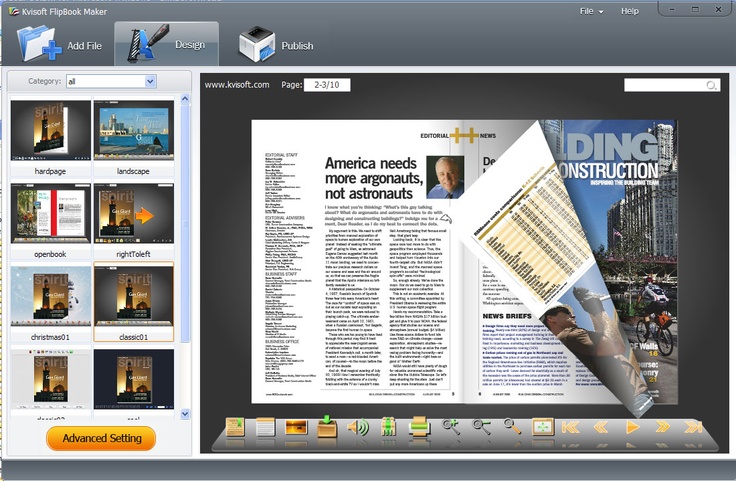 Будьте уверены, чтобы проверить их!
Будьте уверены, чтобы проверить их!
Когда я получу свою книгу после размещения заказа?
Изготовление книг в твердом переплете занимает от 5 до 7 рабочих дней, а изготовления мягких обложек — от 4 до 7 рабочих дней. Это время будет предшествовать времени доставки. Наши варианты доставки включают в себя такие быстрые способы, как FedEx Overnight, и такие медленные, как USPS Media Mail. 🙂
Если вам нужно получить заказ немного быстрее, мы предлагаем ускоренное обслуживание для большинства продуктов, которое сокращает время производства до 2 рабочих дней перед отправкой, за исключением каких-либо проблем с контролем качества. Эта услуга является дополнительной оплатой в размере 25% от общей суммы заказа, включая доставку. Ознакомьтесь с нашими заказами на ускорение, чтобы узнать больше об этой услуге!
Мои фотографии не отображаются, когда я их перетаскиваю — что дает?
Если после перетаскивания изображения на страницу вы видите только изображение, скорее всего, вы еще не загрузили изображения в свою учетную запись.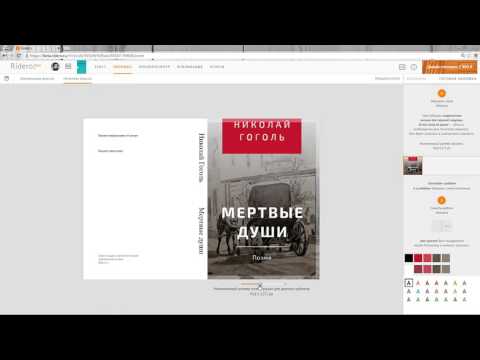 Прежде чем вы сможете приступить к созданию своей потрясающей книги, вам необходимо загрузить фотографии, которые вы хотели бы использовать в проекте. Вы можете сделать это из пункта меню «Мои фотографии» под своим именем или проще всего из вашего проекта. Ознакомьтесь с инструкциями по загрузке в Book Designer ниже (они также применимы для добавления изображений в вашу учетную запись в целом):
Прежде чем вы сможете приступить к созданию своей потрясающей книги, вам необходимо загрузить фотографии, которые вы хотели бы использовать в проекте. Вы можете сделать это из пункта меню «Мои фотографии» под своим именем или проще всего из вашего проекта. Ознакомьтесь с инструкциями по загрузке в Book Designer ниже (они также применимы для добавления изображений в вашу учетную запись в целом):
- Из вашего проекта щелкните на экране редактирования для одной из страниц
- Когда вы находитесь в редакторе, нажмите кнопку «Загрузить». Это находится в поле «Мои фотографии» справа от страницы, над которой вы работаете .
- Внизу страницы появится окно загрузки (вы должны попасть туда сразу после нажатия кнопки загрузки)
- Отсюда вы можете:
- При необходимости создайте новую галерею
- Выберите галерею, которую вы хотите загрузить в

Как добавить текст корешка на обложку?
Давайте проведем вас через включение этого безумно крутого текста на корешке!
- В рамках вашего проекта выберите переднюю обложку и щелкните поле «Слои» на панели инструментов
- Нажмите кнопку «Редактировать», которая отображается рядом с текстом корешка
- Когда текстовый редактор отображается под страницей (возможно, вам придется прокрутить вниз, чтобы увидеть его), вы можете:
- Введите текст корешка только для верхней или нижней части корешка
- Добавить текст корешка вверху и внизу
- Измените цвет текста корешка, введя его шестнадцатеричный код или щелкнув поле цвета, чтобы выбрать цветовой круг
Есть ли у вас какие-либо шаблоны, которые я могу добавить на свои страницы?
У нас есть отличные наборы шаблонов для использования в Book Designer от дизайнеров и Presto! Одним из наших фаворитов является набор стилизованных фотокниг, в котором есть варианты, обеспечивающие достаточное количество отступов, если это необходимо. Вы можете выполнить следующие шаги, чтобы добавить один из этих шаблонов на свои страницы:
Вы можете выполнить следующие шаги, чтобы добавить один из этих шаблонов на свои страницы:
- Из вашего проекта выберите одну из страниц на левой боковой панели и щелкните поле «Шаблоны» на панели инструментов
- Как только наборы загрузятся на правой боковой панели, вы можете выбрать любой из наборов шаблонов, отображающих
- Нажмите и перетащите шаблон, который вы хотите использовать, на страницу в левой боковой панели. Вы можете сделать это для любого количества страниц
- Когда вы закончите добавлять эти шаблоны, просто нажмите на одну из страниц на левой боковой панели, и страницы будут созданы заново!
В моей книге недостаточно страниц; как я могу добавить больше?
Это довольно простой процесс, который вы можете повторять столько раз, сколько вам нужно! Для этого выполните следующие действия:
- В рамках проекта нажмите кнопку «Изменить порядок» на левой боковой панели
- Когда это откроется, выберите «Добавить несколько страниц» внизу страницы
- Введите необходимое количество страниц во всплывающем окне и нажмите «Добавить страницы»
- Страница обновится после подтверждения, и вы увидите дополнительные страницы, начинающиеся после исходного количества страниц!
Фотокниги
Доставка
Сообщество
Краткий справочник
Свяжитесь с нами
Что входит в разработку книги для печати?
- Советы по самостоятельной публикации
- Дизайн книги для печати и электронных книг
Что входит в разработку книги для печати?
Короче говоря, кто-то возьмет ваш документ Microsoft Word и поместит его в форму, которую принтер примет на выбранном вами размере страницы.
Для принтеров требуются PDF-файлы, «готовые к печати», но это не означает, что ваш документ Word, напечатанный в формате PDF, подойдет. Ваша книга PDF должна быть настроена в правильных спецификациях для вашего принтера. Спецификации печати варьируются от принтера к принтеру, а также зависят от дизайна вашей книги, но большинство принтеров требуют, чтобы макет PDF состоял из отдельных страниц (не разворотов) в окончательном размере страницы без выпуска за обрез. Весь контент должен быть векторным, за исключением фотографий или затененных изображений, которые должны иметь разрешение 300 dpi.
Это все, что требуется принтеру, но существуют передовые стандарты, которые следует применять, если вы хотите, чтобы ваша книга выглядела хорошо и ее было легко читать. Даже если типографии они могут не требоваться, книжному издателю они потребуются, и на то есть веские причины. Если вы издаете сами, вы сами себе издатель, так что сейчас самое время начать вести себя соответственно. Почему? Читатели легко распознают самоизданную книгу по плохому дизайну обложки или некачественному внутреннему оформлению книги.
Почему? Читатели легко распознают самоизданную книгу по плохому дизайну обложки или некачественному внутреннему оформлению книги.
Вы хотите, чтобы ваша рукопись выглядела как книга, не так ли? Плохой рабочий процесс оформления книги может вас разочаровать. Что угодно может пойти не так, включая использование непривлекательных шрифтов и переносов; текст расположен слишком близко к краю обрезания или исчезает внутри (канавки) книги; печатаются нечеткие (пиксельные) изображения с низким разрешением; несовместимые или неправильные шрифты в заголовках, кавычках, основном тексте или других видах текста. Также могут быть проблемы с форматированием, которые настолько серьезны, что книгу трудно читать (например, слишком мелкий текст), или содержание может быть разбито или неприглядно, и это лишь некоторые из них.
«Большинство профессионально выглядящих книг созданы профессиональными наборщиками. ”
У нас работает несколько наборщиков, и мы бы не рекомендовали никуда переходить, потому что у нас такой хороший рабочий процесс. Мы также предлагаем ту функцию, которую часто трудно найти в самостоятельной публикации, а именно обслуживание клиентов. Если вы не хотите делать все это самостоятельно, вы находитесь в правильном месте. PublishMyBook.Online — эксперты в области дизайна книг и управления проектами.
Мы также предлагаем ту функцию, которую часто трудно найти в самостоятельной публикации, а именно обслуживание клиентов. Если вы не хотите делать все это самостоятельно, вы находитесь в правильном месте. PublishMyBook.Online — эксперты в области дизайна книг и управления проектами.
Стандарты передовой практики оформления книг
При оформлении книги для печати существует множество вариантов. Прежде всего, эти решения должны приниматься с учетом пользовательского опыта и с намерением опубликовать книгу на самом высоком уровне. Мы называем этот процесс «концептуализацией дизайна». Большинство книг должно быть разработано в Adobe InDesign — программе, специально разработанной для книг. Чтобы назвать несколько из тысяч своих функций, InDesign будет управлять левой и правой страницами, верхними и нижними колонтитулами, главами, оглавлением, гиперссылками, полями и спецификациями вывода на печать.
Дизайн книги для печати — это гораздо больше, чем просто выбор красивого шрифта и форматирование. Также необходимо учитывать размер страницы, поля и интервалы (между каждым элементом на странице). Например, для романов следует оставлять дополнительное пространство для внутреннего поля по сравнению с внешним из-за сгиба книги. Это также относится к типу бумаги, ширине корешка и дизайну обложки, рекламным материалам и более мелким деталям лицевой и оборотной стороны, включая номера страниц. Знаете ли вы, что в книгах нумерация страниц должна быть только в тексте книги, а не в начале или конце книги?
Также необходимо учитывать размер страницы, поля и интервалы (между каждым элементом на странице). Например, для романов следует оставлять дополнительное пространство для внутреннего поля по сравнению с внешним из-за сгиба книги. Это также относится к типу бумаги, ширине корешка и дизайну обложки, рекламным материалам и более мелким деталям лицевой и оборотной стороны, включая номера страниц. Знаете ли вы, что в книгах нумерация страниц должна быть только в тексте книги, а не в начале или конце книги?
Хотя может показаться заманчивым попытаться самостоятельно заняться оформлением книги, вы рискуете поставить свою книгу в невыгодное положение, когда дело доходит до маркетинга и продаж, если вы не сделаете это хорошо. Рынок самостоятельной публикации — это огромная индустрия, и выбор, который вы сделаете при оформлении своей книги для печати, определит ее успех или провал. См. Достаточно ли хорош мой собственный макет в Microsoft Word для печати в виде книги?
Пожалуйста, подумайте о том, чтобы нанять наших экспертов по дизайну, чтобы помочь вам с этой важной частью вашего издательского проекта.
Команда дизайнеров PMBO разрабатывает дизайн книги, оформление книги, а также лицевую и оборотную стороны. Команда форматирует вашу книгу и учитывает цвета, шрифты, интервалы между строками, буквами и абзацами; абзацирование, выравнивание, оформление списков и таблиц, заголовки, кавычки и кавычки, отступы, форматирование начала глав, разделительные линии, графика, изображения и подписи. Они разрабатывают изображения, проверяют макет для печати, подготавливают книгу к печати спецификаций и выполняют пробные отпечатки, чтобы убедиться, что набор размеров и позиций работают. После того, как они выполнили эти задачи, книга набирается для печати.
Чтобы дать вам представление о том, сколько работы требуется для этого, мы можем вытащить «проверку макета печати» из приведенного выше абзаца и дать вам точно знать, что это означает само по себе.
Проверка макета книги
Проверка макета — это когда человек, не являющийся дизайнером (в идеале редактор книги), просматривает каждую страницу книги, предназначенной для печати (PDF). Они не будут вычитывать его на этом позднем этапе, но будут искать любые ошибки, которые могли закрасться в процессе проектирования. Они будут обращать пристальное внимание на заголовки, подписи, титры, изображения, оглавление, динкусы и т. д.
Они не будут вычитывать его на этом позднем этапе, но будут искать любые ошибки, которые могли закрасться в процессе проектирования. Они будут обращать пристальное внимание на заголовки, подписи, титры, изображения, оглавление, динкусы и т. д.
Они также стремятся к согласованности, так как каждый дизайнер может упустить несколько вещей, когда они просматривают и применяют все эталонные страницы, стили абзацев, стили символов, поля, интервалы, верхние и нижние колонтитулы и т. д.
Один Например, средство проверки макета проверяет, что отступы не применяются к абзацам, которые являются первыми абзацами каждого раздела.
Другие услуги, которые предлагает наша команда
Команда PublishMyBook.Online также может позаботиться о дизайне обложки вашей книги (передней, корешка и оборотной), чтобы привлечь внимание вашей целевой аудитории. Предоставление того же текста, что и на обложке, для внутренних титульных страниц — это всегда хорошо. Не все сервисы самостоятельной публикации будут этим заниматься.
Команда дизайнеров будет работать над созданием наиболее визуально привлекательной обложки, а команда маркетинга подготовит коммерческое предложение, соответствующее жанру и целевому рынку. Если вы планируете продавать свою книгу в Интернете, маркетинговая команда также может поработать над коммерческими материалами, оптимизированными для поисковых систем.
Когда дизайн содержания книги и обложки завершен (включая рекламные материалы), книга готова к печати.
Вас также может заинтересовать
- Книгопечатание
- Распространение книг через POD
- Зачем использовать службу самостоятельной публикации, а не работать в одиночку?
- Сколько времени нужно, чтобы набрать книгу, готовую к печати?
- Важность выбора дизайна в книгоиздании
Включите JavaScript для просмотра комментариев с помощью Disqus.
Печать по запросу и самостоятельное издание по цене 2,75 долл.
 США за книгу на TheBookPatch.com
США за книгу на TheBookPatch.com- Минимальный заказ отсутствует
- Лучшие цены на печать
- 3-5 рабочих дней
- Без платы за установку
- Книжный магазин с нулевой оплатой
Распечатайте книгу за 3 простых шага
Книжный формат
4,25″ x 6,87″5″ x 8″5,06″ x 7,81″5,25″ x 8″5,5″ x 8,5″5,83″ x 8,26″6″ x 9″6,13″ x 9,21″6,625″ x 10,25″ 6,69 дюйма x 9,61 дюйма 7,44 дюйма x 9,68 дюйма 7,5 дюйма x 7,5 дюйма 7,5 дюйма x 9,25 дюйма 7 дюйма x 10 дюймов 8 дюймов x 10 дюймов 8,25 дюйма x 6 дюймов 8,25 дюйма x 8,25 дюйма 8,25 дюйма x 11 дюймов 8,27 дюйма x 11,69 дюйма 8,5 x 8,5 дюйма 8,5 дюйма x 11 дюймов
Переплет
Идеальный переплет Спиральный переплет
Вариант цвета
Черно-белая внутренняя часть / Цветная обложкаПолноцветная внутренняя / цветная обложка
Количество страниц
Количество
Минимум 24 страницы. Страница — это одна сторона бумаги.
Страница — это одна сторона бумаги.
- 1 — 49
- 3,00 $
- —
- 50 — 99
- 2,70 $
- 10%
- 100 — 249
- 2,55 $
- 15%
- 250 — 499
- 2,40 $
- 20%
- 500 — 999
- 2,25 $
- 25%
- 1000 +
- 2,10 $
- 30%
Количество
Цена
Скидка
В TheBookPatch мы предлагаем решения для публикации, печати и продажи вашей книги.
Самоиздание
Писательство — ваша страсть. Издательство — это ваше дело.
Зачем публиковать самостоятельно?
Как самостоятельно издаваемый автор, вы контролируете свое распространение, а мы помогаем вам, предоставляя высококачественные книги по самой низкой цене и через онлайн-систему исполнения. Получите полный контроль над своим проектом! Сохраняйте 100% ваших авторских прав и 100% вашей прибыли.
Сколько стоит?
TheBookPatch не предлагает дорогие издательские пакеты. Мы сводим ваши расходы на издание книги к минимуму. Наши цены низкие, и мы не экономим на качестве бумаги и первоклассной печати, переплёте и ламинировании.
Как самостоятельно опубликовать?
Когда ваша книга будет готова, сохраните файл в формате PDF/X и загрузите его. Затем вы создаете свою обложку в формате JPEG, Tiff или PNG (вы можете использовать наши БЕСПЛАТНЫЕ шаблоны и наш генератор обложек), и вы готовы заказать, разместить ее в нашем книжном магазине или и то, и другое.
Наша программа «Печать по требованию» проста, проста и быстра.
Лучший Качество печати
Нажмите здесь, чтобы прочитать полное сравнение
Высококачественная бумага и профессионализм
У вас амбициозные планы. Наша миссия — превосходить их на каждом этапе пути, чтобы вы могли с уверенностью рассчитывать на печатную продукцию высочайшего качества!
Вы получите своевременную высококачественную печать на лучшей бумаге с использованием экологичных чернил и расходных материалов.
«Печатное дело… хранитель всех искусств». — Исайя Томас
Лучшее качество цветной печати
Функции и настройки вашего программного обеспечения могут сильно повлиять на качество вашей печати. У нас есть специальные ресурсы с большим опытом коммерческой цветной печати и набор отраслевых стандартов, чтобы гарантировать, что вы получите самое высокое качество и лучшие доступные цвета.
*ДЛЯ НАИЛУЧШЕГО КАЧЕСТВА ПЕЧАТИ НЕОБХОДИМО ЗАГРУЗИТЬ В ФАКТЕ PDF/X
Продайте свою книгу сегодня в нашем бесплатном книжном магазине
Начните продавать прямо сейчас без наличных затрат.
Наша услуга «Печать по запросу» в сочетании с нашим бесплатным книжным магазином позволяет вашим читателям совершать покупки через нас после загрузки вашей книги.
Это избавляет вас от необходимости вести инвентаризацию или заниматься логистикой доставки.
Ваши читатели оплачивают розничную цену + доставку и обработку. Мы держим только стоимость печати, оставляя вам 100% прибыли.
Мы держим только стоимость печати, оставляя вам 100% прибыли.
Вы можете начать продавать сейчас без дополнительных затрат.
Продайте свою электронную книгу в нашем книжном магазине
Рынок электронных книг набирает обороты, и все больше и больше читателей ожидают, что у авторов будут электронные книги.
Для более быстрой загрузки и мобильных платформ мы добавили электронные книги в наш книжный магазин.
Вы можете добавлять электронные книги в трех форматах: PDF, ePub и Mo-bi . Вы можете добавить одну, две или все три версии.
TheBookPatch взимает 1 доллар США за каждую покупку электронной книги плюс обработку PayPal и выплачивает автору 100% наценки.
Чтобы добавить электронную книгу, в книжном магазине должна быть печатная версия книги.
Наши бестселлеры
Наши бестселлеры
TheBookPatch только что предоставила своим членам ISBN в 3 отдельных пакеты:
Международный стандартный номер книги (ISBN) — это 13-значный номер, который однозначно идентифицирует книги и похожие на книги продукты, опубликованные на международном уровне. Наличие штрих-кода ISBN на обратной стороне книги, включающего цену книги, позволяет книжным магазинам сканировать вашу книгу непосредственно в точке продажи. Они используются для упрощения распространения и покупки книг по всему миру. Большинству розничных продавцов требуются ISBN для отслеживания запасов книг.
Наличие штрих-кода ISBN на обратной стороне книги, включающего цену книги, позволяет книжным магазинам сканировать вашу книгу непосредственно в точке продажи. Они используются для упрощения распространения и покупки книг по всему миру. Большинству розничных продавцов требуются ISBN для отслеживания запасов книг.
Basic $25
Регистрация ISBN для полного распространения в Books In Print и ISBN Agency США возможность поиска во всех поисковых системах
Premium $50
ISBN полная регистрация распространения в Books In Print и ISBN Agency США с полной загрузкой PDF, что расширяет возможности поиска книг во всех поисковых системах и полной загрузкой обложки для всех каталогов в книгах в распространении печати
Получить ISBN
Уровень удовлетворенности качеством наших книг составляет 99,9%.
Как бестселлер New York Times, я понимаю необходимость качества во всем, что мы печатаем. Весь этот бизнес был построен на моей потребности найти высококачественную и невероятно доступную печать для моих личных книг.
У нас есть собственная типография площадью 50 000 квадратных футов со сверхскоростной двусторонней печатью, которая позволяет производить тысячи книг в день, чтобы гарантировать, что ваш заказ будет доставлен вам вовремя. Наши первоклассные коммерческие принтеры также обеспечивают исключительное качество изображения с разрешением до 1200 x 4800 точек на дюйм, поэтому мы можем предоставить вам книги самого высокого качества.
3 Лучшие услуги по печати книг [Печать по запросу или офсет]
Существует множество вариантов печати вашей книги. Но прежде чем я дам вам список лучших сервисов, позвольте мне ответить на ключевой вопрос о печати книг:
но напечатать его для книжного магазина не стоит усилий.
Это разные вещи, и сейчас я объясню разницу, потому что это ключ к пониманию вариантов печати книг.
С точки зрения книжного магазина, есть много причин не продавать самиздатовские книги (я расскажу об этом подробнее через минуту).
С точки зрения большинства авторов документальной литературы, обычные книжные магазины также не являются идеальным местом для продажи книг.
Ваша целевая аудитория — и та, которая будет приносить вам деньги, — уже, чем аудитория художественных книг. У вас гораздо больше шансов привлечь новых читателей из уст в уста.
Но это не значит, что вам не следует печатать научно-популярную книгу.
Почему?
Несмотря на популярность электронных книг, большая часть продаж книг по-прежнему приходится на физические книги.
Когда впервые появились электронные книги, люди предполагали, что они полностью заменят печатные книги.
Этого не произошло.
Так что можно с уверенностью сказать, что печатные книги не исчезнут в ближайшее время.
Тем не менее, авторы не должны тратить свою энергию, пытаясь продать свою книгу в книжных магазинах. Но они все равно должны печатать физические копии своей книги.
Хотя дизайн печатной книги обходится дороже, чем электронная, наличие печатной книги выделит вас среди конкурентов.
Не говоря уже о том, что бумажные копии вашей книги — отличный маркетинговый инструмент. Предоставление копий потенциальным клиентам сделает вас авторитетом в своей области и привлечет новый бизнес. И, откровенно говоря, читатели выглядят лучше, когда они идут на Amazon и находят электронную книгу и печатную книгу для покупки.
Это приводит к большому вопросу: как вы будете печатать свою книгу?
Начинающим авторам нелегко ориентироваться в печати и распространении книг.
В этой статье я расскажу подробнее об основных вариантах печати и дам рекомендации по лучшим услугам печати книг.
Печать по требованию в сравнении с офсетной печатью
Если вы хотите напечатать физические копии своей книги, у вас есть 2 основных варианта:
- Печать по требованию (PoD)
- Офсетная печать
Печать по запросу — это именно то, на что это похоже. Книги не печатаются большими тиражами. Вместо этого они печатаются только тогда, когда кто-то размещает заказ.
При офсетной печати принтер печатает большое количество книг. Автор должен следить за хранением и выполнением заказа (или найти третье лицо, которое может это сделать).
При выборе между этими двумя вариантами учитывайте желаемое качество печати. Для книг в мягкой обложке нет большой разницы, если вы используете надежный принтер PoD.
Но если вам нужны твердые переплеты, нет PoD-принтера, который бы предлагал такие причудливые украшения, как тиснение, точечный глянец УФ или цветные фотовставки. Если вам нужны качественные характеристики, вам придется использовать офсетную печать.
Цена — последнее существенное различие между PoD и офсетной печатью. С PoD цена за копию является статической. Если стоимость PoD составляет 4 доллара США за книгу, она останется прежней, независимо от того, будет ли ваша книга продана в единственном экземпляре или станет бестселлером.
При офсетной печати чем больше книг вы заказываете, тем ниже стоимость одной книги. Например, если вы заказываете 1000 экземпляров своей книги, вы можете заплатить 3 доллара за экземпляр. Если вы заказываете 2000 копий, вы можете заплатить 2 доллара за каждую.
Например, если вы заказываете 1000 экземпляров своей книги, вы можете заплатить 3 доллара за экземпляр. Если вы заказываете 2000 копий, вы можете заплатить 2 доллара за каждую.
Если вы действительно уверены в своей аудитории и знаете, что можете продать тысячи книг, оптовые цены могут быть хорошим вариантом.
Но вот в чем загвоздка: вы должны быть очень ясными и реалистичными в отношении своей читательской аудитории. Вы же не хотите заказать 10 000 книг, а в итоге 9 000 останутся у вас в подвале.
При офсетной печати вам также придется скорректировать свою стратегию распространения и подать заявку на учетную запись Amazon Advantage. Прочтите наш пост о распространении книг в мягкой обложке, чтобы узнать больше.
TL;DR: Для большинства авторов PoD имеет больше смысла. Вам не нужно управлять заказами, заниматься хранением книг или угадывать, сколько книг вы продадите. Кроме того, качество в мягкой обложке сопоставимо.
Книжные магазины и возвратные книги
Возможно, вам все еще интересно, Если у меня есть бумажные копии, почему бы мне не попытаться доставить их в книжные магазины?
Вот краткий ответ: в большинстве книжных магазинов не продаются книги, которые нельзя вернуть.
Когда книжный магазин размещает заказ, это не означает, что ваша книга продана. Это просто означает, что они собираются положить его на полки. Чтобы книга считалась «продажей», читатель должен ее купить.
Если книги никто не покупает, продавец возвращает их издателю.
Все крупные книжные магазины, такие как Barnes & Noble, отказываются продавать книги, не подлежащие возврату. У большинства независимых книжных магазинов такая же политика. Это снижает риск получения книг от новых авторов.
Что касается издательского дела, то традиционные издатели готовы рискнуть тем, что их книги будут возвращены, потому что им нужно желанное место на полке.
Так почему бы просто не пометить свои книги PoD как «возвратные» и не воспользоваться тем же шансом?
Тот факт, что ваша книга подлежит возврату, не означает, что книжный магазин будет ее продавать.
Книжные магазины не занимаются рекомендацией хороших книг. Они занимаются продажей книг, у которых есть гарантированный рынок.
Они хранят только те книги, которые, как они знают, люди захотят купить, а это значит, что они редко покупают самостоятельно изданные книги.
Конечно, некоторые самоиздаваемые авторы продают тысячи копий. Но с точки зрения книжного магазина самоизданные книги — дикая карта.
Для них намного безопаснее приобретать книги у традиционных издателей, потому что теоретически издатель не взял бы книгу, если бы для нее не было рынка.
Вот почему большинству авторов научно-популярных книг лучше не трогать обычные книжные магазины. Они могут показаться логичным местом для продажи книг, но это не лучшее место для того, чтобы тратить время и усилия.
Ландшафт книгоиздания быстро меняется. У авторов есть гораздо более эффективные способы использовать свои книги для заработка.
Книга является ценным инструментом для многих прибыльных возможностей, таких как:
- привлечение новых клиентов
- поиск инвесторов
- найти консультационную работу
- бронирование выступлений
Наличие вашей книги в книжном магазине не поможет вам в этом.
Но помните, даже если в обычных книжных магазинах ее нет, у вас все равно должна быть печатная версия вашей книги.
Печатная книга поможет вам выделиться из толпы. Вы по-прежнему можете продавать его в Интернете, и у вас будет что-то осязаемое, чтобы дать читателям, которые этого хотят.
Вот главный вывод:
Людям как никогда нужны книги, и они массово читают электронные книги. Как автор, вы можете бесплатно отправлять электронные книги, так что это отличный способ привлечь вашу аудиторию. Но человек по-прежнему любят бумажные книги, и PoD не повредит вашему кошельку, потому что книги не печатаются, пока не будут проданы.
СОВЕТ ПРОФЕССИОНАЛА:
Некоторые люди предпочитают печатные книги, а другие предпочитают электронные. Но есть и целая группа читателей, которых вы, возможно, захотите рассмотреть: поклонники аудиокниг.
Этот пост об аудиокнигах проведет вас через процесс создания аудиоверсии вашей книги достаточно высокого качества для продажи в Audible и iTunes.
Лучшие услуги книгопечатания для авторов-самоиздателей
Если вы хотите опубликовать свою книгу в печатном виде, вот лучшие услуги книгопечатания для авторов-самоиздателей. Мы перечислили 2 услуги по запросу и 1 вариант компенсации.
1. IngramSpark (PoD)
IngramSpark — это платформа для самостоятельной публикации Ingram Content Group, крупнейшего книжного дистрибьютора в США
Они имеют широкий спектр вариантов печати, включая печать в твердом переплете и цветную печать. Как правило, их книги для печати по требованию имеют высокое качество печати. Печать и доставка IngramSpark также выполняются быстро и надежно.
Когда вы публикуете с IngramSpark, вы также получаете глобальное распространение книг в более чем 40 000 розничных продавцов. Сюда входят Amazon, Barnes & Noble и независимые книжные магазины. Даже если вашей печатной книги нет в обычном магазине, многие крупные розничные продавцы по-прежнему продают ее в Интернете.
К сожалению, их интерфейс не самый удобный. Когда вы переключаете свои предпочтения, это может привести к сбоям. И когда вы загружаете свои файлы рукописи, IngramSpark помечает ошибки, но не предлагает никакой поддержки или предложений по их устранению.
Когда вы переключаете свои предпочтения, это может привести к сбоям. И когда вы загружаете свои файлы рукописи, IngramSpark помечает ошибки, но не предлагает никакой поддержки или предложений по их устранению.
Кроме того, IngramSpark взимает плату за загрузку с помощью своего сервиса (49 долларов США за PoD). Если вам когда-нибудь понадобится загрузить исправленный файл, это будет стоить 25 долларов. Они предлагают скидки на новые названия и изменения названий.
ПРОФЕССИОНАЛЬНЫЙ НАКОНЕЧНИК:
Книжные магазины получают оптовую скидку на книги, которую можно установить в IngramSpark. Если вы установите минимальную скидку, магазины будут размещать ваши книги в Интернете, но есть одна загвоздка. Иногда у розничных продавцов возникают подозрительные проблемы «нет в наличии», когда скидка слишком низкая.
Чтобы обеспечить наилучшее распространение вашей книги, безопаснее всего предложить стандартную скидку 55%. Это, очевидно, компромисс в зависимости от того, насколько вы заботитесь о роялти.
Плюсы: Качественная печать, надежная доставка и широкое распространение
Минусы: Сложный интерфейс и плата за загрузку
2. KDP Print (PoD)
Kindle Direct Publishing (KDP) — это платформа электронных публикаций Amazon. KDP Print — это их служба печати по требованию.
(Возможно, вы были знакомы с CreateSpace, который ранее предлагал PoD только для Amazon. В 2018 году CreateSpace и KDP Print объединились.)
В отличие от IngramSpark, KDP Print не требует авансовых платежей. Они предлагают бесплатные инструменты для публикации, помогающие с форматированием книг, онлайн-предварительный просмотр и бесплатный ISBN.
Интерфейс прост в использовании, и удобно иметь KDP Print и другие функции KDP в одном месте. Как и в большинстве сервисов Amazon, доставка быстрая и надежная, а качество печати стабильное.
Когда вы используете KDP Print, ваша книга доступна на веб-сайтах Amazon в США, Европе и Японии. Учитывая, что Amazon по-прежнему является ведущим розничным продавцом книг (на его долю приходится примерно половина продаж печатных книг в США и более 80% продаж электронных книг), это ценное место.
Учитывая, что Amazon по-прежнему является ведущим розничным продавцом книг (на его долю приходится примерно половина продаж печатных книг в США и более 80% продаж электронных книг), это ценное место.
Если вы ожидаете, что Amazon станет вашим основным розничным магазином, KDP Print — хороший вариант. Но в целом их распространение не такое широкое и разнообразное, как у IngramSpark.
KDP Print предлагает «расширенное распространение» в местных книжных магазинах США, но эти каналы не очень полезны. Это связано с тем, что авторы не могут изменить свою ставку скидки или сделать книги «возвратными».
В Scribe мы фактически пользуемся обоими сервисами, поэтому наши книги имеют максимальный охват.
СОВЕТ ПРОФЕССИОНАЛА:
Если вы загружаете книгу и в IngramSpark, и в KDP, не указывайте Amazon в качестве розничного продавца во время процесса IngramSpark. Если вы это сделаете, вы получите 2 листинга Amazon, и они оба будут удалены.
Вот еще одна вещь, которую следует учитывать: когда вы используете KDP Print, вы связаны политикой Amazon в отношении роялти, распространения и публикации. Многие Авторы находят эти правила благоприятными, но у Авторов гораздо меньше гибкости, которые хотят устанавливать свои собственные условия.
Многие Авторы находят эти правила благоприятными, но у Авторов гораздо меньше гибкости, которые хотят устанавливать свои собственные условия.
Плюсы: Бесплатные загрузки и исправления; надежное качество печати и доставки; удобный интерфейс и инструменты; доступ к раздаче Amazon
Минусы: Ограниченная раздача; ограниченная гибкость с вариантами публикации
3. Bookmasters (Offset)
Поскольку большинству авторов, издающих книги самостоятельно, лучше подходят услуги печати по требованию, Bookmasters — единственный офсетный книжный принтер, который мы рекомендуем.
Bookmasters — производственно-полиграфическое подразделение Baker & Taylor Publisher Services. Они работают уже более 45 лет, что означает, что это полиграфическая компания с большим опытом.
Они выпускают качественные книги по разумным ценам, и у авторов есть много возможностей для выбора, например размер обрезки и отделка обложки.
Большинству авторов не нужна твердая обложка, но если вам нужны специальные экземпляры, вы знаете, что собираетесь продать тысячи книг, или считаете, что очень качественная печать будет лучше соответствовать вашему бренду, Bookmasters — ваш лучший выбор. вариант.
вариант.
(Помните, IngramSpark также предлагает варианты в твердом переплете, если вы не хотите размещать оптовый заказ. У них просто не будет столько «причудливых» вариантов, как тиснение.)
Вам придется покупать в больших количествах, хотя, и вы будете нести ответственность за распространение. Baker & Taylor также предлагает складское хранение и фулфилмент, но это дополнительные расходы, которые следует учитывать.
Плюсы: Высококачественная печать, оптовые цены, более широкий спектр высококачественных вариантов печати, включая высококачественные книги в твердом переплете
Минусы: Минусы сводятся к тому, является ли офсет лучшим выбором место. Хотите купить оптом? Является ли это экономически эффективным и стоит ли головной боли для вас, чтобы управлять собственным хранением и распространением?
Услуги книгопечатания для самостоятельных издателей | Напечатайте свою собственную книгу в лучшей компании по печати книг на заказ
Вы можете напечатать свою собственную книгу, воспользовавшись нашими услугами печати книг на заказ
Печать книг может быть простой, доступной и быстрой, чем вы когда-либо могли себе представить, когда печатаете с помощью 48-часовых книг. Изучите процесс печати книг и как напечатать собственную книгу.
Изучите процесс печати книг и как напечатать собственную книгу.
Могу ли я напечатать и продать свою собственную книгу?
Абсолютно можете.
Когда вы печатаете свою книгу с помощью 48 Hour Books, вы полностью ее контролируете. Ваши прекрасно отпечатанные книги в мягкой обложке будут готовы забрать всего через два дня или даже всего за несколько часов! (Доставка и некоторые обновления добавят время к заказу). Продавайте их через Интернет, продавайте лично или раздавайте друзьям или потенциальным клиентам. Имея ISBN, вы также можете распространять свою печатную книгу среди книготорговцев, книжных магазинов и библиотек.
Напечатать собственную книгу — отличный способ рассказать миру свою историю. Вы можете укрепить свой авторитет в качестве предпринимателя или владельца бизнеса — или, может быть, у вас есть кулинарная книга рецептов, которыми вы можете поделиться. Расскажите историю своей семьи в мемуарах или генеалогической книге. Ваш единственный предел — ваше воображение.
Узнайте, как самостоятельно опубликовать книгу
А с 48 Hour Books напечатать книгу так же просто, как раз-два-три. Напишите свою книгу, загрузите ее в нашу удобную систему онлайн-заказов и подождите — всего один день — чтобы ее доставили к вашей двери.
Вот как это работает.
Процесс печати книг:
Когда вы будете готовы напечатать книгу, приступайте к оформлению заказа. Вы выберете собственные параметры печати, включая стиль обложки и выбор переплета. Добавьте несколько ярких улучшений, чтобы ваша книга выделялась из толпы.
Мы подготовим ваш файл документа для допечатной подготовки и, если хотите, отправим вам печатный оттиск.
Когда все выглядит хорошо, ваша книга отправляется в печать! Мы используем цифровую печатную машину для высококачественных изображений и четкого текста, чтобы ваша книга выглядела четко и профессионально.
Только что вышедшие из печати, мы просматриваем вашу книгу в последний раз. Затем мы отправим ее вам из одного из наших центральных офисов, так что вы получите свои книги быстро! Вы даже можете перейти на производство Rush или Super Rush или выбрать ускоренную доставку, если вам это нужно еще быстрее.

При желании вы можете заказать готовую для розничной продажи коррекцию одной книги. Проверьте, насколько хороша наша печать, и посмотрите на конечный продукт, прежде чем мы завершим полный «серий» или весь заказ на печать. Это простая дополнительная плата за использование этой услуги. Мы предлагаем несколько вариантов корректуры, в том числе печатные корректуры, чтобы вы точно знали, как будет выглядеть ваша книга, еще до завершения полного тиража.
С нашим 100% дружелюбным и отзывчивым обслуживанием клиентов вы получите лучшие услуги по печати книг на рынке от одной из лучших компаний по печати книг.
Как подготовить книгу к печати
Вы можете сделать процесс печати и переплета книги еще более гладким, заранее потратив время на подготовку книги к печати.
Вы можете использовать наши бесплатные шаблоны книг, чтобы убедиться, что ваши файлы правильно настроены для печати и форматирования. Если вы уделите особое внимание редактированию и проверке книги перед отправкой окончательных файлов, это сэкономит ваши расходы на перепечатку, если вы обнаружите ошибку.
Когда ваша книга будет готова для отправки в нашу систему онлайн-заказов, обязательно экспортируйте ее в формат PDF. Мы можем помочь вам в этом процессе, или вы можете использовать функцию «Сохранить в PDF» вашей программы обработки текстов. (Мы также рекомендуем бесплатное программное обеспечение DoPDF, доступное для загрузки на нашем веб-сайте.)
Характеристики файла
- Убедитесь, что установлено разрешение 600 dpi
- Встроенные шрифты
- Выберите предустановку «Качество печати» (если доступно)
- Выберите качество изображения: максимальное (если доступно)
Высококачественный PDF-файл — первый шаг к печати качественной книги!
Сколько стоит напечатать собственную книгу?
Печать собственной книги может быть на удивление доступной — менее 5 долларов за книгу. Ваши расходы будут варьироваться в зависимости от ваших настроек, поэтому вы контролируете, сколько вы тратите.
Переплет, бумага, количество страниц
При настройке заказа на печать 48 Hour Books вы указываете выбор переплета, тип бумаги и количество страниц. Различные стили переплета имеют разную стоимость, и увеличение количества страниц также может увеличить цену.
Различные стили переплета имеют разную стоимость, и увеличение количества страниц также может увеличить цену.
Мы также предлагаем скидки на печать книг. При покупке 100 печатных книг вы получаете 25 бесплатных — экономия 25%! Конечно, если вы закажете более 100 книг, мы все равно дадим вам 25 бесплатно. (Пример: закажите 200 книг и получите 25 бесплатно, всего 225 книг).
Если вы заказываете 100 экземпляров книги в идеальном переплете размером 6 x 9 дюймов (180 черно-белых страниц в каждой), ваша фактическая цена за книгу составит всего 4,74 доллара США, если принять во внимание 25 дополнительных бесплатных книг. Это также включает в себя БЕСПЛАТНУЮ полноцветную обложку в мягкой обложке.
Типы переплетенных книг
Perfect Binding
Этот стиль переплета также известен как «мягкая обложка» или «мягкая обложка». Страницы склеены у корешка, в мягкой или бумажной обложке. Книги в идеальном переплете отлично подходят для всех видов книг, от любовных до детективов, научно-популярных книг и мемуаров. Используйте столько страниц, сколько хотите.
Используйте столько страниц, сколько хотите.
Узнайте больше о идеальном переплете
Переплет в футляре
Вы можете знать книги в футляре как книги в твердом переплете. В книге в футляре твердая прочная обложка (обычно из плотного картона) обертывает книгу, защищая страницы и корешок. Эта обложка обычно завернута в специальную книжную ткань для стильного (и классического) вида. Кейс-переплет — отличный выбор как для художественной, так и научно-популярной литературы, так как это исключительно защитный стиль переплета, подходящий для длительного срока хранения. В 48 Hour Books вы можете выбрать глянцевую или шелковую (матовую) ламинированную поверхность для своей книги в футляре. Также доступны специальные варианты, такие как тканевые и кожаные чехлы.
Узнайте больше о привязке корпуса
Спиральный переплет
Как видно из названия, спиральный переплет использует спираль или катушку, которая продевается через перфорацию на страницах, чтобы связать книгу вместе. Это похоже на блокнот на спирали, вроде тех, что вы использовали в школе. Спиральный переплет — отличный выбор для рабочих тетрадей, кулинарных книг, тетрадей с заданиями, раскрасок и любых других книг, где полезно, чтобы книга лежала ровно.
Это похоже на блокнот на спирали, вроде тех, что вы использовали в школе. Спиральный переплет — отличный выбор для рабочих тетрадей, кулинарных книг, тетрадей с заданиями, раскрасок и любых других книг, где полезно, чтобы книга лежала ровно.
Узнать больше о спиральном креплении
Сшивание внакидку
Из книг для сшивания внакидку получаются отличные брошюры, сборники стихов, брошюры, детские книги и раздаточные материалы. При переплете внакидку страницы сшиваются по центру, максимум 36 страниц в книге. Это доступный и интересный способ создать единственную в своем роде печатную книгу.
Узнайте больше о брошюровке
Выбор места печати книги
У вас есть выбор места печати книги. Услуги печати книг должны предлагать вам настраиваемые параметры печати, быструю печать и доставку, а также полезную поддержку клиентов.
Доступная печать книг поможет вам сохранить прибыль при продаже книги, и вы сможете сохранить полный контроль над своей книгой и авторскими правами, когда отправляете файлы для печати.
Ваш браузер не поддерживает видео тег.
Зачем печатать книги с
48 Hour Books?
В 48 Hour Books вы получаете самую быструю в мире печать книг. Мы гордимся тем, что неуклонно выполняем наше обещание быстро выполнить ваш заказ на печать книг. Но это не единственное, что мы делаем хорошо! Клиентам нравится наша высококачественная продукция, доброжелательное и поддерживающее обслуживание клиентов, а также широкий выбор вариантов печати и индивидуальных настроек. Это комбинация, которую самостоятельные издатели не могут получить больше нигде!
Печать книг профессионального качества
В 48 Hour Books мы предлагаем печать книг профессионального качества, не уступающую бестселлерам. От высококачественной бумаги до четких изображений и текста, напечатанных с помощью лазера, ваша печатная книга будет выглядеть четко и хорошо представлять вас.
Варианты печати и переплета книг
Мы предлагаем широкий выбор вариантов печати и переплета книг в 48 Hour Books. Выберите один из четырех различных стилей переплета (идеальный переплет, чехол, спиральный переплет и стежок внакидку).
Выберите один из четырех различных стилей переплета (идеальный переплет, чехол, спиральный переплет и стежок внакидку).
Настройте количество страниц и выберите любое количество черно-белых или полноцветных страниц. Вставляйте фотографии, добавляйте графику и создавайте собственные обложки: ваша книга будет именно вами.
Лучшие услуги по печати книг на заказ и поддержка
С 48 Hour Books вы получаете персональную поддержку в любое время. Наши специалисты по обслуживанию клиентов — настоящие люди, здесь, в нашей штаб-квартире в Акроне, штат Огайо. Наш секрет? Мы относимся к вам так, как хотели бы, чтобы относились к нам. Вы можете связаться с нами через веб-чат, по электронной почте или по телефону, и мы ответим быстро и полезно.
Если у вас есть простой вопрос о вашем заказе или вам нужна полная поддержка с графическим дизайном или редактированием, мы свяжем вас с профессионалами, которые могут помочь. Наше дружелюбное и доступное обслуживание клиентов сделает вашу печать книг на заказ приятной.
Начало работы
Свяжитесь с нами, если у вас возникнут вопросы, и мы будем рады помочь!
Печать по запросу с IngramSpark
Печать по запросу для самостоятельных издателей: идеальное сочетание качества, количества и разнообразия
Преимущества самостоятельной публикации с IngramSpark
IngramSpark использует самую передовую технологию печати по требованию, чтобы предлагать самостоятельным издателям качественные книги с широким выбором вариантов печати по доступной цене.
Передовое качество и долговечность
Неотличимы от традиционно издаваемых книг: внутри и снаружи.
Варианты переплета и бумаги
Идеальный переплет и ламинатный переплет; Бумага 50 фунтов / 74 г/м² кремового или белого цвета и бумага 70 фунтов / 104 г/м² белого цвета.
Цветная печать или черно-белая печать
Расширенная цветная печать для потрясающего цвета, четкой графики и четкого текста.
Простое обновление файлов
Нашли опечатку или получили отличный отзыв? Легко обновляйте файлы печати по запросу, и новые напечатанные книги будут отражать ваши изменения.
Изобилие размеров книжной обшивки
Один размер не подходит всем. Выберите размер обрезки, который соответствует вашей истории.
Твердый или мягкий переплет
С рубашкой или без нее; глянцевая, текстурированная или матовая. Мы делаем все это.
Так много типов печатных книг! Как мне узнать, что выбрать для моей книги?
Ознакомьтесь с наиболее популярными вариантами печати по жанрам
Узнайте, что говорят ваши коллеги-самоиздатели
Perfect Printing
Я изучил POD в Интернете и обнаружил, что подавляющее большинство из них некачественно и дорого. Потерявшись в поисках решения, я, к счастью, нашел IngramSpark. Благодарим вас за безупречную печать и распространение по всему миру для независимых авторов и издателей.
Тим ЗейгделАвтор серии The Rote Writer |
Прекрасный внешний вид
Многие читатели говорили мне, как красиво выглядит и ощущается моя книга в мягкой обложке. Спасибо, IngramSpark, за помощь в создании книги, которую так же приятно держать в руках, как и читать!
Николь ДикерАвтор Биографии простых людей: Том 1: 1989-2000 |
Неоценимая поддержка
Самый большой комплимент, который я могу сделать IngramSpark с точки зрения печати, заключается в том, что я не вижу разницы во внешнем виде между моей книгой и любыми другими на полках магазинов. За первый месяц я продал более 1500 копий. При перемещении такого большого количества запасов качество, скорость печати и доставки, а также обслуживание клиентов становятся критически важными, и IngramSpark оказал неоценимую поддержку во всех областях.
Гленн ФорманАвтор книги Легенда Брюса Рока: История Уолли Формана |
IngramSpark Wins
Я публикую через одну дополнительную компанию POD, и когда книгу этой другой компании сравнивают с продуктом IngramSpark, выигрывает IngramSpark. Цвета обложки более яркие и четкие, а внутренний текст темнее и легче читается.
КРИСТЕН ЦЕТСИАвтор книги Возраст ребенка |
Высокое качество
Процесс публикации прошел быстро. Мы активировали книгу и заказали один или два экземпляра. По приезду я разорвал упаковку и сразу заметил высокое качество книги, как снаружи, так и верстки.
ДЖАНТИН БРИНКМАНАвтор книги Чудесная широта бытия |
Эффективность и рентабельность
Мы смогли легко изготавливать небольшие тиражи наших книг через IngramSpark и продавать их непосредственно на авторских мероприятиях, школьных книжных чтениях и рынках. Служба POD, которую IngramSpark предлагает для принтеров во многих странах, имеет для нас огромное значение, и мы очень благодарны им за их эффективную и экономичную услугу печати.
Служба POD, которую IngramSpark предлагает для принтеров во многих странах, имеет для нас огромное значение, и мы очень благодарны им за их эффективную и экономичную услугу печати.
КЕЙТ СТИДАвтор Маленькая зеленая лодочка |
Стоимость загрузки книги с помощью IngramSpark
Печатная и электронная книга
49 долл. США за обе*
Лучшее соотношение цены и качества
- Распространение среди более чем 39 000 розничных продавцов и библиотек
- Доступность для Amazon, Apple, Kobo и Barnes & Noble
- Качество печати и совместимость с электронными книгами
- Отчетность по онлайн-продажам
- Все управляется с единой платформы
Распечатать только книгу
49 долл.



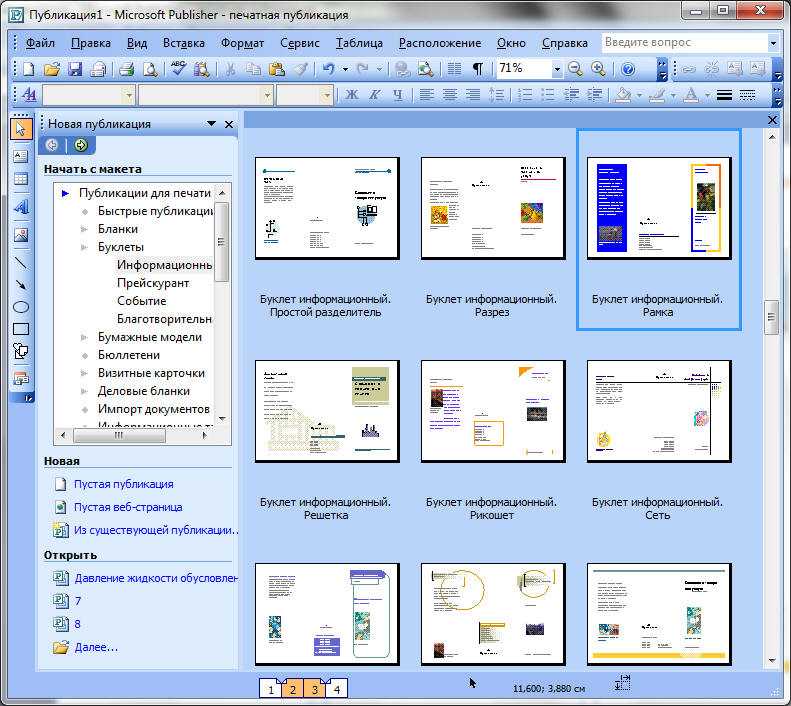
 Чтобы отменить выбор документа, щелкните его при нажатой клавише «Ctrl» (Windows) или «Command» (Mac OS).
Чтобы отменить выбор документа, щелкните его при нажатой клавише «Ctrl» (Windows) или «Command» (Mac OS).

 раздел Создание стиля абзаца для списков со сквозной нумерацией).
раздел Создание стиля абзаца для списков со сквозной нумерацией). В экспортированной книге EPUB макет сохраняется. Его отображение не зависит от размера или ориентации экрана устройства.
В экспортированной книге EPUB макет сохраняется. Его отображение не зависит от размера или ориентации экрана устройства.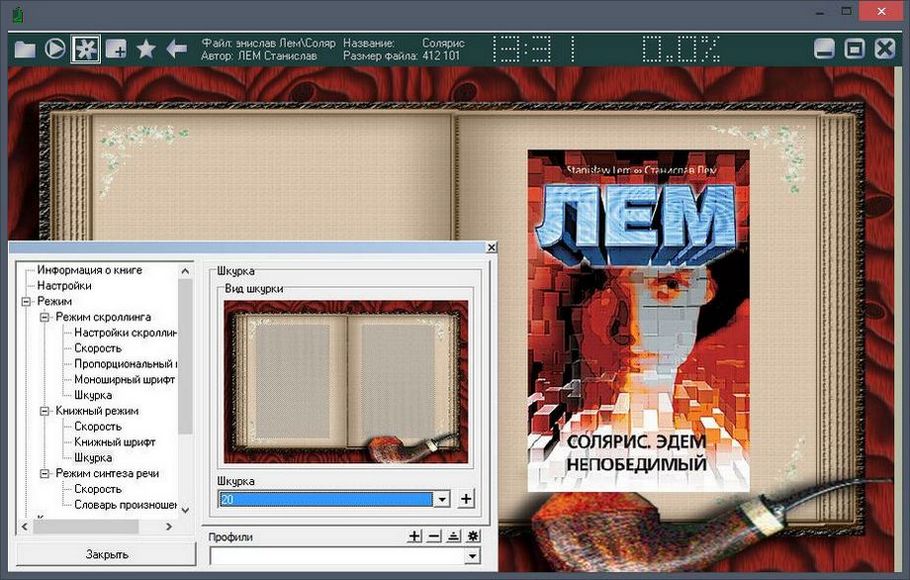


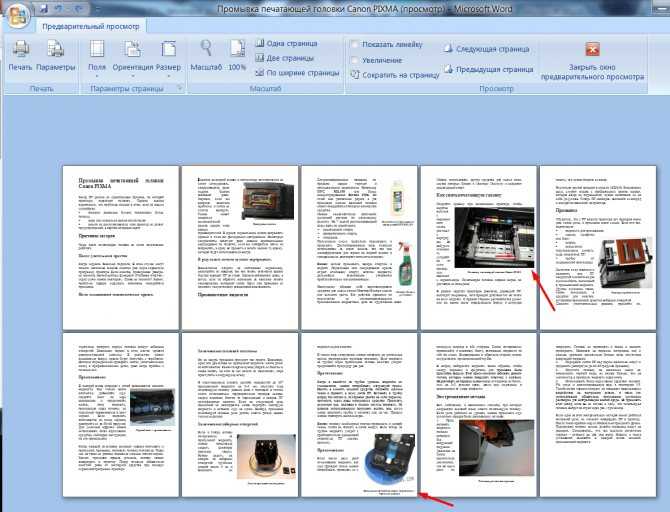 Выделите текст и внесите изменения в редакторе.
Выделите текст и внесите изменения в редакторе.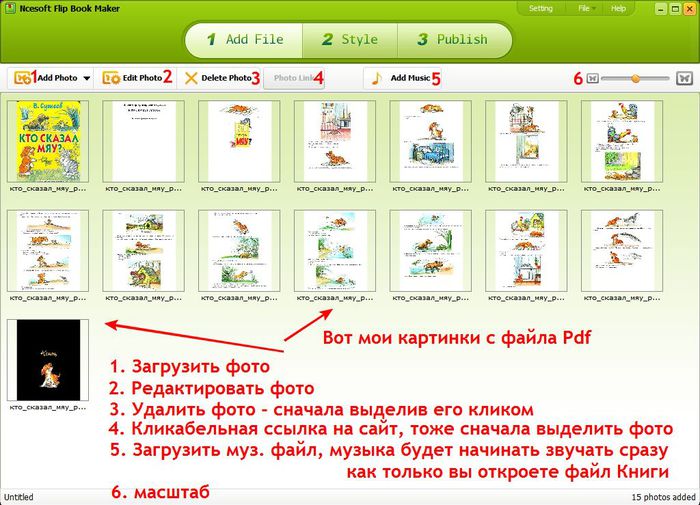 Вы можете сделать это для любого количества страниц
Вы можете сделать это для любого количества страниц